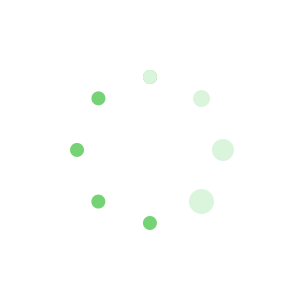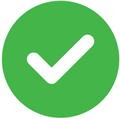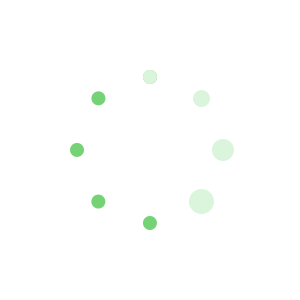2018三年级上册信息技术教案(精选8篇)
1.2018三年级上册信息技术教案 篇一
初识画图软件
1教学目标
1、会启动“画图”软件,认识画图窗口,了解画图工具。
2、会用画图工具刷子、皮擦、颜料桶等进行简单的绘画创作。
3、会用铅笔写彩色的字:“下雨啦”。
4、体验用画图软件绘画的过程。2学情分析
三年级学生比较喜欢看图片,对绘图兴趣较高,本课的学习能充分调动学生的这一特性,可以提高学生的学习积极性。3重点难点 教学重点: 会启动“画图”软件,认识画图窗口,学会使用画图工具。教学难点:
1、前景色和背景色的理解和设置。
2、机智处理在绘画过程中出现的意外,能想办法去解决问题。4教学过程 4.1第一学时 4.1.1教学活动
活动1【导入】
一、激情引趣,引出课题(2分钟)
1、出示上课温馨提示
2、激发学生学习兴趣
师:老师想调查一个问题,我们班会画画的同学请举个手。(大部分举手)我们班的孩子个个都是小画家。老师还想问个问题,画一副画需要哪些工具?(纸,笔、颜料)纸,笔、颜料是最基本的工具,有些绘画作品还要美工刀,蜡笔,水彩,调色盘等,非常烦多,常常有同学忘了带工具而耽误了学习。老师有个绝招,我不需要你们刚才说的那些工具,也能画出一副画,信吗?老师的绝招就是用电脑来画画。可不要小看电脑里的画图软件,看这些可都是小朋友们用画图软件画出来的。(出示图片)
师:这张也是。
师:看了这些优秀的作品,你们是否也迫不及待的想要试一试画图软件。这节课,老师就给你们传授绝招,用画图软件来画画。来,一起读读课题。(出示课题)活动2【讲授】
二、任务驱动,自主学习(30分钟)
师:想要掌握绝招,我们过关斩将,先完成几个任务,哪组先完成任务的可以得到一面小红旗,这面小红旗可以给本组的每一个同学加分。同时,认真倾听,遵守纪律的小组还能得到一颗星星。有的任务还有意外惊喜哦。有信心的吗,好,我们先来看第一个任务。
(一)任务一:认识窗口(15分钟)
1、出示任务一内容。
2、齐读任务一的3个小问题。
3、同桌合作自学书本内容。
4、指名学生回答问题,相机奖励“小红旗”和“星星”。
5、教师适当解说。
⑴画图软件的窗口一般是由四个部分组成的:菜单栏,工具箱,绘图区,颜料盒。菜单栏:通过菜单提供各种画图命令。绘图区:也叫画板,是画图形的地方。⑵工具箱里有16种工具,将鼠标在某一工具上停留片刻,屏幕上会显示该工具的名称或功能。(在画图软件上示范,并让学生认认刷子、皮擦、颜料桶、铅笔四种工具,强调刷子有12种形状。)⑶颜色盒中有28种默认的基本颜色,颜料盒左侧有2块半重叠的色块,前面色块代表前景色,后面色块代表背景色。用鼠标单击颜料盒中的某一色块,前景色随之改变,用鼠标右击颜料盒中的某一色块,背景色随之改变。(在画图软件上示范,更改前景色和背景色,用铅笔和皮擦画画,让学生熟练区分并懂得设置前景色和背景色。)(二)任务二:动手画图(16分钟)
1、师:画图软件真是太神奇了,认识完画图软件的窗口和工具作用,大家一定很想动手当个小画家实践一下吧,那我们一起来看任务二。
2、师解说任务二,指导学生学会看图上的步骤。
3、学生动手试画。
4、指名学生上台展示,师解说步骤。
5、针对在画图中出现的几个小问题集体解决: ⑴如何调整画布大小? ⑵画云的轮廓时头尾没有闭合,在填充颜色时会发生什么情况? ⑶工具箱为何消失不见了? ⑷画错了有几种擦除的办法?
6、学生完善作品并进行有创意的添加。活动3【作业】
三、作品展示并评价(5分钟)
1、教师巡视指导并记录有创意的作品,2、展示学生有创意的作品,并指名学生评价,老师加以点评。
活动4【讲授】
四、总结(2分钟)
师:看看这节课的冠军组是哪个小组,恭喜第5小组,说说这节课你们学会了什么?(指名学生回答)相信随着今后的学习,你们一定能把鼠标绘画应用得像握笔画画一样灵活,画出更满意的作品。下课。
2.2018三年级上册信息技术教案 篇二
【教学目标】
1.结合三年级上册第三组课文“心中的秋天”组织学生自主阅读三年级上册语文主题学习第一组教材《秋韵如诗》。
2.通过学习三年级上册语文主题学习第一组教材主题《秋韵如诗》中的六篇文章, 让学生走进秋, 感受它的饱满;走进秋, 聆听它的语言;走进秋, 触摸它的丰硕;走进秋, 欢呼它的绚烂。知道秋天是个多姿多彩又令人回味的季节, 铭记秋天的深刻。在秋天斑斓的色彩里, 留下快乐的足迹。
3.以学生阅读、积累为核心, 背诵积累关于秋天的好词佳句。
【教学重难点】以学生阅读、积累为核心, 围绕主题进行课内大量阅读, 背诵积累关于秋天优美的语句或段落。理解和背诵积累《秋诗五首》中的五首古诗。
【教学时间】两课时。
【教学过程】
一、抛砖引玉
1.承前启后:同学们, 我们刚学完了语文教材第三组的课文, 了解到在我们心中, 秋天是个美丽的季节, 秋天是个丰收的季节;秋天给人带来了美好的感受, 秋天给人丰收的快乐。回顾一下, 我们学习了哪些课文?三年级上册语文主题学习第一组教材主题是《秋韵如诗》, 里面的五篇文章与第三组课文的主题相吻合, 所以我们选择它们作为课外阅读的最好的补充材料。
2.浏览目录:大家看看目录, 语文主题学习第一组教材主题是《秋韵如诗》, 内容包括《留住秋天》、《秋姑姑》、《秋天、秋天 (节选) 》、《秋诗五首》、《赞美秋韵》、《思念家乡》共五篇文章, 你打算怎么阅读?可以用哪些方式来读书?
3.运用迁移。把从课堂学到的理解词句、概括内容、归纳中心的方法, 迁移到阅读中去, 培养自己运用知识、独立思考和理解、归纳、概括的能力。学习古诗, 第一步:自读诗句, 勾画出不理解的字词, 然后运用查字典、联系实际、图文对照等方法理解字词的意思;第二步:大声朗读全诗, 图文结合或发挥想象, 把自己当作诗人, 进入诗人描绘的情境。
二、自主阅读
1.自主阅读:学生自由地朗读或者默读《留住秋天》、《秋姑姑》、《秋天、秋天 (节选) 》、《秋诗五首》、《赞美秋韵》、《思念家乡》。
2.小组合作:请六个小组的成员分别朗读六篇课文, 并相互点评。
三、智慧碰撞
1.阅读思考。
(1) 《留住秋天》一文中, “举目远眺”、“心旷神怡”是什么意思?哪些句子是采用了拟人、比喻的手法?你觉得还可以用什么方法留住秋天?
(2) 在《秋姑姑》这首诗歌中, 秋姑姑是什么样子呢?秋姑姑还给谁涂抹了什么颜色呢?
(3) 在《秋天、秋天 (节选) 》一文中, 作者写了哪些秋天的美景?为什么他会觉得孤独?
(4) 《秋诗五首》:《初秋行圃》、《宿石邑山中》、《秋词》、《中秋月》、《蜀中九日》这五首诗分别描写了哪些秋景?表达了作者怎样的情感?
(5) 仔细读了课文后, 你是怎么理解《赞美秋韵》、《思念家乡》中的诗句的?
2.谈论交流。
3.阅读汇报。
4.教师小结。通过主题《秋韵如诗》中的六篇文章的学习, 我们走进了秋, 感受它的饱满;走进了秋, 聆听它的语言;走进了秋, 触摸它的丰硕;走进了秋, 欢呼它的绚烂。我们还知道秋天是个多姿多彩又令人回味的季节, 而秋天的深刻更让我们铭记在心。在这秋天斑斓的色彩里, 留下我们快乐的足迹。
四、背诵积累
努力把《秋诗五首》:《初秋行圃》、《宿石邑山中》、《秋词》、《中秋月》、《蜀中九日》五首诗练习背诵下来。
五、读书摘抄
把《思念家乡》的五句诗抄写在笔记本上。
【板书设计】
秋韵如诗
秋天———美丽、饱满、丰硕、绚丽
3.新版小学三年级上册信息技术教案 篇三
教 学 设 计
****小学 ******
2016年9月
第1课
信息的世界
教学目标:
1、知道信息的概念;
2、了解信息的表现形式;
3、理解信息对人类活动的意义。教学重点:
哪些是信息、信息处理工具;了解信息技术对人类社会的影响。教学难点:对信息和信息技术两个概念的理解。教学准备:
计算机、网络及辅助教学软件。教学过程:
(一)激情导入。
我们身边各种各样的信息,让我们认识了这个丰富多彩的世界。为了能够获得更多的信息,人们发明了各式各样的信息技术工具,它们的出现使我们的生活更加多姿多彩。
那么,什么是信息?我们又是如何获取到信息的?有哪些信息技术工具?本单元的内容会为大家解答这些问题,同学们准备好了吗?我们开始吧!(板书课题:第1课 信息的世界)
(二)新课
我们生活在信息时代,今天就让我们来认识一下信息吧!1. 什么是信息
当你看到第一幅图片中的符号时,知道有可能下雨;第二幅图片中的符号是交通安全符号,提醒我们在这个地点要注意安全;第三幅图中的交通指示灯是我们常遇到的,它通过颜色指示我们是否可以通行;第四幅图片中是一个闹钟,它通过指针和数字告诉我们当前的时
间。它们以符号、颜色、数字等方式给我们的消息统称为信息。(请学生列举信息的例子)。
2. 身边的信息
我们身边充满了各种各样的信息,它们以图片、声音、文字、视频、符号等各种形式存在于我们的周围,传递给我们消息。诚信是我国传统美德,而文字能够帮助我们将这种美德继续弘扬下载。
气味让我们嗅到了物体散发的味道,让我们知道了花的芬芳。
信息以声音形式表达,听觉让我们获取声音,进而获得信息。
动画片《熊出没》在让我们了
解到故事内容的同时,也给予我们一份快乐。
我们生活在信息的海洋里,那么信息对我们有什么意义呢?
在天气预报中看到下雨符号出现时,就知道要下雨了,出门带好雨具,避免淋雨。
在黑夜中,很难辨别方向。北极星所在的地方永远是北方,我们可以借助北极星来指引方向。
我国是世界上最早发现和使用石油的国家之一,在东汉时期有人发现一种可以燃烧的奇怪“水”。宋代著名科学家沈括将它命名为“石油”,并且预言了未来的重要性。现在石油已经是最重要的燃料,也是制作化肥、塑料等的重要原料。
我们不难发现,信息的作用在于它让我们认识了事物,给我们带来了启迪,让我们在区别事物的同时,认识世界,进而创造更美好的生活。
(三)、练习(结合“动脑筋”教学,主要是通过具体事例,让学生明白什么是信息,什么是信息技术。)
1、讨论回答:信息和计算机有什么联系?举几个信息的例子。
2、口述:人类处理信息的过程,举几个利用计算机处理信息的例子。可以利用课件出示图片。问:你们还知道哪些地方使用到信息技术吗?
第2课时
第二课 信息活动
教学目标:
1、知道什么是信息活动;
2、了解信息活动对人类的意义。教学重点:
什么是信息活动。教学难点:
信息活动对人类的意义。教学准备:
计算机、网络及辅助教学软件。教学过程:
一、导入新课,揭示学习目标:
在生活中,我们每时每刻都要同周围的人和事物打交道,处在信息活动之中。那么什么是信息活动呢?
二、新课教学
同学们能分享一下你们是如何度过暑假的吗?
1、什么是信息活动 当一名同学讲述他假期生活时,我们的耳朵将这些信息传递给大脑,大脑通过分析这些信息,描绘
出当时的情景,这就是一个简单的信息活动。
信息活动是人们获取信息、处理信息,和周围的人或事物交流的活动过程。
其实,我们经常处在各种信息活动之中,只要你细心观察就能够发现。比如两个人聊天,彼此会了解到对方的兴趣爱好;观看新闻联播,了解当今时事热点,这些都是信息活动。
信息活动并不是单纯的人与人之间的交流,动物、植物等这些大自然中的一切事物都可以直接或间接地与我们进行信息活动,我们可以在观察中才能获得其中蕴藏的信息。比如,看树的年轮知树木的年龄。
2、信息活动的意义
爸爸妈妈告诉我们每天刷牙,保持口腔干净,可以预防蛀牙;在学校,数学老师教会我们计算;天气预报提醒我们有雨,带好雨具,避免淋雨感冒。
信息活动与我们的生活是密不可分的,也给我们的生活带来许多帮助,使得先辈们掌握的知识技能得以传承,让我们和大自然和谐相处,更好地生活,创造美好的未来。
三、消化巩固,能力提升 练一练
第3课时
第3课
我们的好帮手
教学目标:
1、了解信息技术工具;
2、理解信息技术工具对人类活动的意义。教学重点:
了解信息技术工具。教学难点:
理解信息技术工具对人类活动的意义。教学准备:
多媒体教室、学生用图片若干幅。教学过程:
一、谈话引入
我们的人类可以利用自身的眼睛、耳朵等感觉器官来获取信息,用大脑来处理信息。然而,在有些情况下,人类自身的能力有限,无法进行能力之外的信息活动,这时需要借助信息技术工具来帮助我们。
二、新课教学
小伙伴出了外地,我们非常想念他,可以通过哪些方式联系他呢?
1、什么是信息技术工具
我们可以通过直接打电话,也可以使用网络聊天工具等方式与小伙伴联系。即使远隔万里,这些方式也能够帮助我们实现远距离的信息交流活动。
电话、网络都是现代的信息技术工具。信息技术工具是我们得力的好帮手,帮助我们进行信息活动,让我们更广泛、更深刻地认识奇特的大千世界。
2、身边的信息技术工具
电话是我们越来越离不开的伙伴,它将人与人的沟通距离拉近。在古代,身处异地的人们只能通过快等方式联系,且信息的传递还需要一段时间,而现在借助电话,我们只需要拨打几个号码就可以立即通话。
3、浩瀚宇宙,有许许多多我们想要了解的东西。
宇宙有多大、其它星球是否存在生命、黑洞是否真的存在等等,单凭我们的眼睛观察是很难解答这些问题的,这时候就需要借助太空望远镜、卫星来帮助我们遥看星空,解答各种问题。
人类以及其他动植物都是由无数个细胞组成的。我们无法用眼睛直接看到细胞的结构,这时显微镜就可以帮助我们在镜头下观察到另一个奇妙的世界。
在众多的信息技术工具中,我们最熟悉的就属计算机了。计算机能够帮助我们存储资料,还可以听音乐,玩游戏,写作文,将计算机连接到互联网之后,还可以进行网上购物等。使我们的生活变得更加丰富多彩。
三、练一练
打
照相机的用
印机的功能:。
途:。
如果你对剪贴画不满意,还可以插入自己喜欢的图片!
第4课时
第4课
结识新伙伴
教学目标:
1、初步认识计算机硬件的组成;
2、学会开、关机的方法;
3、简单了解计算机的应用。教学重点:
计算机的硬件组成。教学难点:
开关机的方法。教学准备: 多媒体教室 教学过程:
一、谈话引入
计算机是我们学习生活的好伙伴,通过计算机,我们可以画画、学英语、写作文、听音乐、看电影、游览风景„„走近它,我们会发现一个特别精彩的世界。
二、新课教学
20世纪最伟大的发明之一就是计算机!计算机又称电脑,英文名字是Computer,它是处理信息的高效工具。我们可以用计算机做什么呢?计算机都长什么样子呢?
学一学
1、计算机
从外观上看,一台计算机通常由主机、显示器、键盘、鼠标、音箱等组成。
这些主要硬件都有什么功能呢?让它们来做个自我介绍吧!
我是主机,是计算机的“大脑”和“心脏”。我能帮助你们完成运算、控制、存储等工作。如果我生病了,计算机就不能工作了。要爱护我哟!
我是显示器,是计算机最主要的输出设备。没有我来显示信息,你们就看不到计算机想告诉你们什么信息。如果不能正常交流,想了解计算机就难了!
我们是键盘和鼠标,是计算机最常用的输入设备,是计算机的“左膀右臂”。没有我们,你们无法命令计算机,也就无法和计算机交朋友啦!
2你能写出下列事物的名字吗?知道它们的用途吗?
3、随
着技术的发展,计算机的外形千变万化以适应人们的需求。看看这些计算机,你能认出来吗?你还见过哪些计算机? 练一练
1、启动计算机
①先按显示器电源开关,打开显示器。②再按下主机的电源开关,打开主机。
计算机电源打开一段时间后,显示出计算机的操作界面就可以进入工作状态了。
2、关闭计算机 ①单击【开始】菜单。②单击【关机】按钮。
③计算机正常关机。
三、教学反思 总结。
第5课时
第5课
认识鼠标
教学目标:
1、了解鼠标;
2、认识鼠标指针的形状;
3、学会鼠标的基本操作方法。教学重点:
认识鼠标的形状。教学难点:
学会鼠标的基本操作方法。教学准备: 多媒体教室。教学过程:
一、谈话引入
我们在使用计算机时,经常会用到鼠标来画画、欣赏图片、浏览文件、玩游戏„„它是人们与计算机交流的得力助手。我们可以通过它来指挥、操作计算机。
二、新课教学
导入
鼠标的本领非常大,轻轻一按,你就可以通过它来把命令传递给计算机,实现与计算机的交流。让我们一起来认识、操作它,看看谁手中的鼠标最灵活!
学一学
1、认识鼠标
鼠标的外形像一只小老鼠,拖着一条长“尾巴”—数据线,因此被称为鼠标。它是计算机的输入设备。你知道它各部位的名称吗?
2、鼠标握法
右手自然地放在鼠标上,手腕放松,食指、中指分别放在鼠标的左右键上,其他手指放在鼠标的两侧,中间滚轮可根据习惯用食指或中指操作。
3、鼠标指针
启动计算机后,桌面上会有一个小箭头,当鼠标移动时,它也会跟着移动,它叫作鼠标指针。
在执行不同的任务时,鼠标指针的形状是不同的。
练一练
1、鼠标的基本操作方法
在使用鼠标时,会有如下几种不同的操作方法。
2、操作技能练习—“纸牌”游戏
鼠标的操作方法很多,想让它在你的手中变得听话,游戏是练习鼠标操作的好帮手。比比看,“纸牌”游戏中谁的鼠标操作最灵活。
⑴ 启动“纸牌”游戏
①
单击【开始】按钮;②指向【所有程序】;③单击【游戏】;④单击【纸牌】。
⑵ “纸牌”游戏规则(自己看书操作,看谁学得就快)
三、想一想
用鼠标左键“双击”或“右击”都可以打开文件,对你来说哪种方式更方便?
学习经验和心得:
。学习到的知识和技能:。
第6课时
第6课
键盘一家亲
教学目标:
1、了解键盘分区;
2、初步掌握基本键的操作方法;
3、会使用主键盘区的常用控制键。教学重点:
基本键的操作方法。教学难点:
会用常用控制键。教学准备:
计算机、网络及辅助教学软件。教学过程:
一、谈话引入
键盘同鼠标一样,也是我们使用计算机时的一个重要的输入设备。我们可以通过键盘将命令、数字、文字等信息“告诉“给计算机,它是人们与计算机沟通、进行信息交换的桥梁。要想更好地使用计算机,可不能小看它。
二、新课教学
键盘,是我们与计算机交流信息的另一个重要工具,所以掌握键盘的使用方法非常重要。要想学会用键盘,首先要了解键盘的各个分区和几个常用控制键的功能。
学一学,认识键盘
1、键盘分区
键盘有很多种,常用的键盘有104个按键,分成五个区,分别是:主键盘区、功能键区、编辑键区、辅助键区和状态指示区。
2、主键盘区
主键盘区有数字键、英文字母键、符号键和特殊功能键。部分按键上面有上、下两种字符,也是双字符键。
同学们比较陌生的是特殊功能键,它们有什么主要功能呢?听它们自我介绍。
记住了,以后会经常与它们打交道的。
做一做
1、键盘操作的正确姿势
为了同学们的身体健康和正确使用键盘,打字时坐姿一定要正确。看看谁的坐姿最标准。
2、手指“安家”
字母键的中排8个基本键A S D F J K L;手指放置方法如图。
3输入练习
观察左图“爱心”,试着在计算机中做出来。“记事本”来帮你实现。
想一想
在练习输入过程中,你用到了哪些控制键,你是如何解决换行问题的?
学习经验和心得:
。学习到的知识和技能:。
第7课时
第7课
我的信息化社区实践
教学目标:
1、理解信息在生活中的应用和重要性;
2、理解信息技术工具在生活中的应用。教学重点:
理解信息在生活中的应用和重要性。教学难点:
理解信息技术工具在生活中的应用。教学准备: 多媒体教室。教学过程:
一、激情引入
金秋时节,正是收获的季节,同学们可以和自己的小伙伴结伴参加一次秋收的实践活动。在活动中,我们不仅可以收获到快乐,而且会给自身各方面的发展带来帮助,那么我们就行动起来吧。
二、新课教学
使用计算机、电话、摄像机、照相机、收音机、电视机等信息技术工具来帮助我们完成主题为“秋收”的社区实践活动。
在整个活动中,需要完成活动方案设计、了解活动内容、确定活动出发时间和地点、记录活动过程、实践总结这些任务,信息技术工具可以帮助我们完成。
1、实践前制定活动方案;
2、实践内容是收割农作物;
3、确定集合的时间和地点,使用电话沟通;
4、出发前了解天气情况,可以通过什么 获取天气信息;
5、秋收活动让我们收获快乐,用什么来记录这种的场面;
6、用哪些信息技术工具写一篇日记。
三、学习经验和心得:
。学习到的知识和技能:。
第二单元
第8课时
第1课
我与Win7初接触
教学目标:
1、认识Win7的操作界面;
2、学习简单的图标操作。教学重点:
简单的图标操作。教学难点:
学习简单的图标操作。教学准备: 多媒体教室。教学过程:
一、激情引入
今天计算机已经成为了我们生活中必不可少的重要工具。在上一单元,同学们已经认识了计算机,本单元我们将学习计算机操作的基础知识:初步了解Windows 7的操作系统,掌握建立文件夹和管理文件夹的方法,学会使用键盘输入文字。
同学们准备好了吗?快来进入神奇的计算机世界吧!
二、引起学生兴趣,产生动手操作的欲望
当按下电源开关,唤醒计算机开始工作时,眼前的显示器上是否出现了这样的画面?
它就是Win 7操作界面,被称为“桌面”。图标和任务栏是桌面的两大重要成员,我们一起来认识一下吧!
1、图标
桌面上的一个个小图片就是图标,它是人们使用计算机软件的“大门”,打开它就可以进入“人机交互”的界面。图标的种类有很多,意义各不相同。
2、任务栏
你发现桌面最下面的这个小长条了吗?它的名字叫任务栏。别小看了它,它可以使我们的计算机操作更加方便。
任务栏中的最重要的是【开始】按钮。单击它会弹出【开始】菜单,通过它可以快速打开计算机的大部分程序。
练一练
1、改变桌面图标大小
同学们看书自学,师适当指导。
2、排列桌面图标
为了让整个桌面看起来更加整齐、有序,可以将桌面图标进行重新排列。
生:自己看书学习师:巡视指导。再告诉大家一个小秘密,桌面图标可以随意摆放。瞧,我把它们摆成了十字形,你也快来试试吧!
方法:在图标上单击鼠标左键,拖动鼠标到合适位置后松开即可。
三、、练习总结
学习经验和心得:
。学习到的知识和技能:
。教师:通过这节课的学习,你又学到了什么知识?学生总结本节课所学到的各方面的知识。
教学反思
第9课时
第2课
DIY个性桌面
教学目标:
1、学会设置桌面背景;
2、学会在桌面上添加小工具。教学重点:
设置桌面背景。教学难点:
在桌面添加小工具。教学准备: 多媒体教室。教学过程:
一、激情引入
桌面是开机后出现的第一个界面,桌面上的快捷图标、按钮、小工具及背景图片的添加设计能给操作者带来便利,不同桌面的设计效果还能给人带来不同的感受,想让自己的桌面与众不同吗?一起动手DIY我们的个性桌面吧!二,谈话导入: 观察下面的电脑桌面,说说它们有哪些不同之处,你最喜欢的是哪一个桌面。本节课,我们要来一次桌面设计大比拼,看看谁设计的桌面最好看!想学吗?(想)完这一课,你们就会明白了。,教学新课: 通过选择添加背景图片和小工具,就可以完成对桌面的设置,再加上你的创意,就能展示你的个性桌面啦!
1、设置桌面背景图片
①在桌面空白处,单击鼠标右键,选择【个性化】命令;
②在【个性化】窗口中选择【桌面背景】;
③在图片列表中,选择想要设置成桌面的图标;
④单击【保存修改】。
在选择桌面图片时,也可以同时选择多张图片,在【更改图片时间间隔】下拉列表框中设置好时间,图片就会在桌面上交替出现了。、2、添加桌面小工具
桌面小工具是Win7操作系统的新增功能,它们为计算机使用者带来了更多的方便。
①在桌面空白处,单击鼠标右键,选择【小工具】命令;
②在弹出的窗口中,选择要添加的小工具。四,综合练习: 学习经验和心得:
。学习到的知识和技能:
。六,总结,质疑: 1,这节课我们学习了什么内容 2,你们还有什么地方不明白吗 教学反思
第10课时
第3课
窗口百变小行家
教学目标:
1、了解窗口的组成及其功能;
2、学会窗口的基本操作。教学重点:
窗口组成及其功能。教学难点:
学会窗口的基本操作。教学准备: 多媒体教室。教学过程:
一、引入
窗口是可以在屏幕上打开和关闭的矩形区域。通过窗口,我们可以与计算机进行交流。
二、新授师:
只有了解窗口的基本结构,掌握窗口的操作技巧,我们才能在计算机中畅游。
学一学 窗口的基本结构
练一练
1、标题栏右侧按钮的使用
“最小化按钮”“最大化按钮”“向下还原按钮”“关闭按钮”进行如下操作。
2、窗口的移动与缩放
当窗口的状态既不是最大化,也不是最小化时,我们可以根据实际需要,把窗口移到桌面的任意位置,也可以对窗口的大小进行缩放。
移动窗口的方法:鼠标指针指向窗口的标题栏,拖动鼠标,可将窗口拖拽到新的位置。
缩放窗口的方法:鼠标指针指向窗口的边框和四角,鼠标指针会变为双箭头形状,此时拖曳鼠标,就可以放大或缩小窗口。
3、窗口的切换
单击窗口的标题栏或桌面栏中的【窗口标题】都可以进行窗口的切换。
①非活动窗口标题栏为浅蓝色;
②单击这些标题栏可以在不同的窗口间进行切换;
③活动窗口标题栏为蓝色;
④单击任务栏上的不同图标可以实现在窗口间切换。
三、课堂作业
学习经验和心得:
。学习到的知识和技能:
。窗口最小化和关闭窗口的区别是什么?
四、总结
以这节课我学习了„„方式,让学生自己进行总结。教学反思。
第11课时
第4课
我给文件建新家
教学目标:
1、认识文件和文件夹;
2、学会给文件夹命名;
3、掌握文件夹等的基本操作。教学重点:
认识文件和文件夹。教学难点:
掌握文件夹的基本操作。教学准备: 多媒体教室。教学过程:
一、导入
计算机作为一种学习工具,在使用一段时间后,里面存放的文件越来越多,也需要我们去整理,比如归归类,给文件建新“家”,方便我们查阅、管理信息。
二、新课
这节课,我们在“我的电脑”D盘创建“图片”“文字材料”“娱乐”文件夹和相应的子文件夹,通过给文件建新家,学会用文件夹管理文件,方便浏览和查阅信息。
小能手
1、认识文件和文件夹
在使用计算机的过程中,硬盘与我们打交道的机会最多,它可以保存很多资料,相当于文件的“仓库”。
下面我们给文件创建新家吧!
2、新建文件夹
鼠标右键单击【开始】--单击【打开Windows资源管理器】--单击或双击【本地磁盘D:】--指向工具栏—单击【新建文件夹】,输入文件夹名称“图片”,按回车键确认,或在窗口空白处单击鼠标确认。
生:自由学习。师:巡视指导。
3、建立子文件夹。
4、复制文件夹。
5、文件夹的重命名。
三、巩固扩展
让学生对刚才还没完成的内容继续完成,已经完成的学生在软件中自由尝试。
学习经验和心得交流: 学习到的知识和技能:
新建文件夹的操作,你还能想到其它的方法吗?你觉得哪种新建文件夹的方法更简单、便捷?
第12课时
第5课
文件搬进新的家
教学目标:
1、掌握操作文件的方法;
2、学会选定文件;
3、会用文件夹管理文件。教学重点:
掌握操作文件的方法。教学难点:
选定文件。教学准备:
多媒体教室。教学过程: 导入:
书房里的书分类存放,清晰、一目了然。电脑也是一样,不同类别的文件应放在不同的文件夹里,这样方便查阅文件、管理信息。教学过程:
上节课,我们已经建 好了“图片”“文字材料”“娱乐”文件夹和相关的子文件夹。
本节课,我们要把相关或同类的文件搬进新的家。小能手
快速浏览电脑中的资源,通过文件的移动、复制等操作,把相关或同类的文件搬进已经建立好的文件“家”中。
1、打开资源管理器
鼠标右键单击【开始】按钮—单击【打开Windows资源管理器】--单击【本地磁盘D:】。
2、移动文件
单击选中“刻舟求剑”文件利用【编辑】菜单的【剪切】和【粘贴】命令,把“刻舟求剑”文件搬进“成语故事图片”新家。动手试试吧!
①单击选中文件;②单击【编辑】菜单;③单击【剪切】;④打开“成语故事图片”文件夹,单击【粘贴】。
3、复制文件。
4、删除文件。
5、多个文件的选定
如图,选取多个文件,执行一次复制、移动和删除的操作。
巩固扩展
学习经验和心得交流: 学习到的知识和技能:
回顾操作过程,说说文件的复制和移动有什么不同。
第13课时
第6课
“键”步如飞
教学目标:
1、掌握键盘指法;
2、熟练键盘操作。教学重点:
掌握键盘指法。教学难点:
熟练键盘操作。教学准备: 多媒体教室。教学过程:
一、导入:
“金山打字2013”是一款集打字练习、测试、游戏于一体寓教于乐的软件,可以让我们明确键盘指法分工,短时间内“键”步如飞。
二、新课
下面几个是金山打字软件里的游戏,同学们要具备“键”步如飞的操作技能才能取得胜利!
明确指法的分工,经过“字母键位”的击键练习,再进入“英文打字”的综合训练,加强记忆争取盲打,就可以挑战游戏大赛啦!
一、熟悉指法分工
主键区十个手指的指法分工。
二、主键盘区键位练习
1、字母键们的练习
启动“金山打字2013”,进入首页页面,点击“新手入门”选项,进入子页,点击字母键位,进行26个英文字母的训练,练习是从基准键位开始的。
2、符号键位的练习
点击“新手入门”下的子页面中的“符号键位”。通过“符号键位”的练习,熟练符号键、空格键、大小写转换键、退格键、回车键及光标移动键等键位的操作。
3、英文打字练习。
4游戏设置
成果篮
学习经验和心得交流: 学习到的知识与技能:
第14课时
第7课
文字输入我能行
教学目标:
1、学会使用“搜狗“拼音输入法输入汉字;
2、能够在写字板中完成中英文输入;
3、能够简单地编辑文字。教学重点:
学会使用“搜狗“拼音输入法输入汉字。教学难点:
能够简单地编辑文字。教学准备:
多媒体教室。教学过程:
一、导入:
选择“搜狗”拼音输入法,了解它的使用方法,掌握中英文转换的技巧,再学会文字处理工具—写字板的编辑使用,最终保存文件完成作品。
二、新课
1、启动“写字板”
单击【开始】菜单,单击【所有程序】下的【写字板】选项,打开“写字板”软件。
2、输入法设置
想要输入汉字,就要选择相应的汉字输入法。
在桌面右下角处单击输入法图标,就会弹出输入法选项框,在选项框中选择“搜狗拼音”输入法。
3、在“写字板”中输入文字 生:读书自学 师:巡视指导。
4、让文字变得美观 生:读书自学 师:巡视指导。
5、打印
如果计算机连接打印机,尝试单击“写字板”工具栏上的【打印】按钮,看看会出现什么。
成果篮
学习经验和心得交流: 学习到的知识和技能:
除了鼠标单击按钮的方法外,你还知道哪些中英文切换的方法? 设置搜狗拼音输入法的外观。
第15课时
第8课
“键”步如飞
教学目标:
1、理解计算机在生活中的应用;
2、理解Windows操作系统的更新及其重要性;
3、通过整理资料,提高键盘输入技能。教学重点:
理解计算机在生活中的应用。教学难点:
通过整理资料,提高键盘输入技能。教学准备: 多媒体教室。教学过程: 导入:
查阅计算机及操作系统在学校、超市、印刷社等学生经常活动的场所的应用情况,并用计算机来整理调查资料。
小能手
在调查实践过程中,同学们要经过制订调查方案,确定调查内容,协作完成调查活动,最终汇总整理、写出感受,建档存储管理几个环
节完成此项调查实践活动。
1、在调查活动前,先定一个活动方案,包括确定调查单位、联系人,明确人员分工、活动开展的时间和地点等内容。要求用写字板或记事本完成。
2确实调查内容并完成调查文档。
3、Windows调查活动结束后,用写字板或记事本软件汇总整理活动记录、调查内容、完成实践总结,并建立专题文件夹存储管理文件。
体悟园
活动经验和心得交流: 学习到的知识与技能:
4.青岛版三年级上册信息技术教案 篇四
缤纷的信息技术王国
学习目标:
了解什么是信息。
了解信息技术的含义及应用。学会开关机和鼠标单机操作。激发学生学习信息技术的热情。教学重点、难点:
重点:
开关机和鼠标单机操作
难点:开关机和鼠标单机操作
教具、学具:学生机、演示机
教学时间:1课时 教学过程:
什么是信息技术
要想了解信息技术,还得先说说什么是“信息”。
信息是指以声音、语言、文字、图象、动画等方式所表达的实际内容。随着社会的发展,人类对信息处理的工具与手段也在不断进步,由此带来了6次与信息息息相关的革命:
第一次信息革命:语言的形成。第二次信息革命:文字的创造。
第三次信息革命:造纸术、印刷术的发明应用。
第四次信息革命:电报、电话技术将信息由物质传播转化为电传播。第五次信息革命:微电子技术(电子计算机)与现代通信技术的应用。第六次信息革命:多媒体信息和网络化信息。
生活中处处都是信息,如我们每天都要听的广播、看的电视、读的报纸等等都是信息。
那么,什么是信息技术呢?信息技术就是应用信息科学的原理和方法对信息进行获取、相互里和应用的技术。简单地说,信息技术就是专门研究信息的一门技术。
下面,我们一起来认识一下信息技术都有哪些家庭成员。
1、微电子技术 如微电子技术的发展让我们的计算机越来越小;使用了微电子技术的指纹锁。
2、计算机技术
如自动取款机;全国联网的火车计算机售票。
3、通讯技术
如可视电话;网络可视电话。
4、传感技术
如机器人的身上有多种传感器;带红外传感功能的无线防盗技术。
三年级信息技术(上)
认识计算机
世界上第一台计算机——ENIAC诞生与美国宾夕法尼亚大学,它主要用于为美国军队计算弹道曲线,它的体积足足有一个篮球场那么大!练习:课本P4做一做。认识鼠标 右键
1、鼠标的构成 滑轮 左键
2、握鼠标的姿势。
做一做,学习用鼠标关闭计算机。(P5)
步骤1:手握鼠标移动,屏幕上有一个随之移动的小箭头,这就是鼠标指针。大家要通过学习操作鼠标来控制屏幕上鼠标指针的移动。
步骤2:移动鼠标,将鼠标指针指到任务栏上的“开始”按钮上,按一下鼠标左键(这就是单击操作),弹出“开始”菜单。
步骤3:再将鼠标指针移到“开始”菜单“关机”命令上,单击鼠标的左键,出现一个“关闭Windows”对话框。
步骤4:单击“确定”按钮,计算机就关闭了。拓展知识:计算机的发展史。计算机的发展经历了五代:
第一代计算机:电子管计算机。第二代计算机:晶体管计算机。
第三代计算机:中小规模集成电路计算机。
第四代计算机:大规模、超大规模集成电路计算机。第五代计算机:智能化超大规模集成电路计算机。练习:做一做P7。板书: 课题
操作步骤和要点
教后记:兴趣是最好的老师,注意充分利用学生的好奇心的兴趣,让学生说话。
第二课
鼠标一点真奇妙
学习目标:
练习鼠标的单击操作。学习鼠标的双击操作。
训练学生的记忆力和观察力。
三年级信息技术(上)
教学重点、难点:
重点:
鼠标的单击、双击操作
难点:鼠标的单击、双击操作
教具、学具:学生机、演示机
教学时间:1课时 教学过程:
芭比对对碰(移动鼠标打开“芭比对对碰”游戏,并玩一玩。)
步骤1:移动鼠标指向桌面上的”芭比娃娃”图标,然后快速按下鼠标左键两次(这里就是双击操作),就可以打开游戏。步骤2:鼠标单击PLAY按钮,开始游戏。
步骤3:鼠标单击其中一个小水泡,记住这个位置是什么图片。步骤4:鼠标单击其他水泡,直到找到相同的图片。
步骤5:两个相同的水泡消失了,你已经完成了任务的一部分。
步骤6:当所有的水泡都消失了,表示任务完成,你可以单击Play again按钮再来一次。练习: P10。
火眼金睛(移动鼠标打开“同色相溶”游戏,并玩一玩。)
步骤1:鼠标双击桌面上的“tsxr”图标,打开游戏。鼠标单击Play,开始游戏。步骤2:鼠标单击横排或竖排上两个连续的相同颜色的小球,小球就会消失,消灭一个小球得1分。
步骤3:小球消失后会重新排列位置。
步骤4:当你的分数超过85分,就会出现过关提示。步骤5:现在开始第二关的游戏,继续努力吧!(每一关的得分都要超过85分才能创入下一关。)
步骤6:游戏结束了,你可以单击“重新开始”按钮重新开始游戏。练一练:P13 板书: 课题
操作步骤和要点
教后记:让学生在玩中学不失为一种好的方法,充分发挥学生的个性,突出学生的特点。
第三课
小鼠标本领大
学习目标:
学习鼠标的拖移操作。
训练学生观察力和记忆力。
三年级信息技术(上)
教学重点、难点:
重点:
鼠标的拖移操作
难点:鼠标的拖移操作
教具、学具:学生机、演示机
教学时间:1课时 教学过程: 瓜果拼盘
做一做:打开“瓜果拼盘”游戏,并玩一玩。
步骤1:鼠标双击桌面上的“瓜果拼盘”图标,打开游戏。
步骤2:在拼图区辨认出需要拼哈密瓜的图片后,用鼠标指向哈密瓜的一个碎片,选定这块哈密瓜,按住左键不松手。
步骤3:将这块哈密瓜碎片拖放到拼图区的相应位置,松开鼠标左键。(鼠标拖移操作的要领是:选中目标后按住左键不松手,拖移目标到目的后再松开。)
步骤4:哈密瓜碎片的数字标号是“7”,把所有表示“7”的哈密瓜碎片都拖到拼图区,看哈密瓜拼完了!
步骤5:逐一完成其他瓜果的拼图。当拼好所有的瓜果之后,可以单击“再来一遍”按钮重新开始游戏。评一评:P16 快乐米奇
做一做:打开“智力拼图”游戏,并玩一玩
步骤1:用鼠标双击桌面上的“智力拼图”图标,打开“智力拼图”游戏。按一键盘上的F2键开始游戏。
步骤2:单击“设置”菜单,再单击其中的“图片可见”命令。
步骤3:用鼠标拖移鼠标,将碎片区的小方块拖移到拼图区相应的方格中。步骤4:所有的小方块都放好后,弹出对话框提示游戏成功,单击“确定”按钮。
步骤5:单击“游戏”菜单,选择“图片二”,开始新的游戏。
比一比:小组内的同学选择“图片四”进行比赛,看谁的速度最快,谁的鼠标拖移操作掌握得最熟练。填一填:P19 评一评:P19 板书: 课题
操作步骤和要点
第四课
键盘大阅兵
三年级信息技术(上)
学习目标:
了解键盘的组成部分
熟悉键盘键位和几个功能键。对学生进行国防教育。教学重点、难点:
重点:熟悉键盘键位和几个功能键
难点:熟悉键盘键位和几个功能键
教具、学具:学生机、演示机
教学时间:1课时 教学过程: 认识键盘
键盘宝宝本领大,输入命令功劳佳。上下左右移动键,换行拐弯回车键。F开头是功能键,还有数字字母娃。白白长长空格键,拇指按键爱护它。键盘分区
键盘按其功能可以分为5个区,分别是功能键区、指示灯区、主键盘区、光标控制键区和数字键区。填一填:P21 登上键盘方舟
做一做:启动“键盘方舟”,利用鼠标的拖移操作玩一玩这个游戏,加深对键盘的认识。
步骤1:双击桌面上的“键盘方舟”图标,启动“键盘方舟”游戏。步骤2:鼠标单击“开始”按钮,开始游戏。
步骤3:对照键盘,把屏幕下方依次出现的字母或数字拖到上方键盘上的相应位置。评一评:P23 练一练:P23 做一做:进入“潜艇大战”游戏,利用键盘操作完成护航任务。
步骤1:双击桌面上的“潜艇大战”图标,打开“潜艇大战”游戏,按F2键进入战场。
步骤2:开始战斗。按、键控制潜艇的方向,以便对准目标和避开危险,按空格键可以发射炮弹,击中目标越多得分越高。
步骤3:成功冯关,按空格键继续战斗。
步骤4:游戏结束后,系统会根据你的得分显示你的排名,单击“确定”按钮。
连一连:P25 三年级信息技术(上)
填一填:P25 板书: 课题
操作步骤和要点
教后记:游戏让学生把枯燥的知识变的有趣,学生愿学,易学。
第五课
弹指神功
学习目标:
学习键盘的基本键位和指法。通过游戏进行练习。
培养学生良好的电脑操作习惯。教学重点、难点:
重点:
键盘的基本键位和指法
难点:键盘的基本键位和指法
教具、学具:学生机、演示机
教学时间:1课时 教学过程:
打字的正确姿势:
脚放平,腰挺直;挺起胸,眼平视。肩膀上臂要放松,手掌前臂一条线。十指巧分工
正确的打字姿势有利于我们身心健康和提高打字速度,我们从初学阶段就应该养成良好的操作电脑的习惯。
键盘上有很多键,我们只有十个手指,所以要给每个手指进行合理的分工。再唱首儿歌给你听听听。
十指分工工作忙,各负其责勿打扰; 记好各自的位置,ASDFJKL;和空格。
ASDFJKL;和空格键就是键盘的基本键位。其中ASDFGHJKL;‘这几个键也称为中排键。填一填:P28 中排键运动会
做一做:玩一玩“中排键运动会”游戏,练习中排键的指法。步骤1:双击桌面上的“中排键运动会”图标,启动“键盘方舟”。步骤2:看见红方块的字母了吗?在键盘上敲一下相应的键即可。(两人一线,一个同学练习,另一个同学检查他的指法和姿势,然后互相交换。)我们在练习时,应尽量做到眼睛看着屏幕,手指敲击键盘上相应的键,这三年级信息技术(上)
就叫“盲打”。“指”上功夫
做一做:打开“横排指法练习—打靶”游戏,测试一下“指”上功夫。步骤1:双击桌面上的“键盘方舟”图标,打开“键盘方舟”游戏。步骤2:鼠标单击“游戏设定”按钮,对游戏进行设置。步骤3:选择“横排分区”栏的“中排”,设定“游戏速度”栏的“慢速”,游戏时间自己定,单击“确定”按钮,开始游戏。步骤4:在键盘上敲击屏幕下方出现的中排键字母,速度要快,敲的键正确,就击中目标了。
步骤5:游戏结束后,在弹出的对话框中直接单击“确定”按钮。练一练:P32 评一评:P32 板书: 课题
操作步骤和要点
第六课
字母宝宝秀
学习目标:
学习下排键、上排键的指法。
利用打字游戏来练习输入英文字母。
学会使用Enter、Delete、Back space 键。教学重点、难点:
重点:学习下、上排键的指法,Enter、Delete、Back space 键的使用 难点:学习下、上排键的指法,Enter、Delete、Back space 键的使用 教具、学具:学生机、演示机 教学时间:1课时 教学过程: 上下“翻”飞
做一做:进入“横排指法练习——打靶”游戏,练习上排键字母的指法。步骤1:双击桌面上的键盘方舟图标,启动“键盘方舟”。步骤2:单击“游戏设定”按钮,对游戏进行设置。步骤3:在弹出的对话框里分别选择“上排”、“慢速”、“60秒”,单击“确定”,开始游戏。
步骤4:按顺序敲击屏幕上出现的上排键字母。
步骤5:游戏结束后,在弹出的对话框中直接单击“确定”按钮。
练一练:请按照上面的方法,练习下排键字母的指法,同位之间相互检查指法是否正确。
提示:在“游戏设定”中设置如下图所示。
三年级信息技术(上)
练一练:P36 板书: 课题
操作步骤和要点
教后记:充分用好游戏软件,让学生乐学,好学。
第七课
小小键用处大
学习目标:
熟悉数字键的指法。
了解双字符键位并学会Shift 键输入上档字符。
复习字母键,学会Caps Lock 键转换大、小写字母。教学重点、难点: 重点:
学会Shift 键输入上档字符,Caps Lock 键转换大、小写字母
难点:学会Shift 键输入上档字符,Caps Lock 键转换大、小写字母 教具、学具:学生机、演示机 教学时间:1课时 教学过程:
我和星星打电话 练一练39 做一做:玩一玩”打电话”游戏,练习数字键的指法。
步骤1:双击桌面上的打电话图标,打开“打电话”游戏。
步骤2:按照屏幕中所显示的号码在键盘上敲吉相应的数字键。步骤3:快看!电话接通了。
步骤4:如果不小心输错了号码,可以单击“重来”按钮重新输入一遍。练一练:P40 高手对垒
键盘的一些键上有两个字符的键呢!应该如何正确地输入它们呢?
位于双字符键上方的字符叫做上档字符,上档字符的输入要靠SHIFT键的帮助,通过两只手配合才能完成。
做一做:玩一玩“高手对垒”游戏,练习上档字符的输入。步骤1:双击桌面上的“高手对垒”图标,打开游戏。步骤2:刚刚开始练习,选择游戏难度为“容易”。
步骤3:屏幕上出现一些双字符键,按照顺序输入这些字符。步骤4:现在我们来敲字符“》”。用左手小指按住左边的SHIFT键不松手,再用右手的无名指敲一下“。”键就可以了。
步骤5:当输入完一排上档字符后,游戏的第一局就结束了。步骤6:所有的字符都输入完之后,会自动显示你的成绩。
三年级信息技术(上)
填一填:P43 护粮小卫士
做一做:玩一玩“打老鼠”游戏,进行综合指法练习。
步骤1:双击桌面上的“打老鼠”图标,打开“打老鼠”游戏。步骤2:选择游戏难度为“容易”,选择老鼠的数目为“20”,开始游戏。步骤3:屏幕上出现一些举着字母的老鼠,按照顺序输入这些字母。步骤4:当输入了正确的字母,举着这个牌子的老鼠就被打中了。
CAPS LOCK是大写字母锁定键,敲一下它可以选择或取消大写字母状态,CAPS LOCK灯亮,输入的是大写字母,CAPS LOCK灯灭,输入的是小字字母。
步骤5:游戏结束后弹出一个对话框,显示你的成绩。评一评:P45 板书: 课题
操作步骤和要点
教后记:打SHIFT键时,学生指法易出错,注意纠正。
第八课
输入文字 学习目标:
学习用智能ABC输入法输入单字。学会用 +、—键查找汉字。
通过游戏来练习简单的汉字输入。教学重点、难点: 重点:
用智能ABC输入法输入单字,学会用 +、—键查找汉字 难点:学会用 +、—键查找汉字 教具、学具:学生机、演示机 教学时间:1课时 教学过程:
智能ABC输入法
在默认状态下,敲字母键输入的是英文;想要输入中言语,必须先启动中文输入法。
做一做:启动“能ABC输入法”,在WINDOWS自带的“写字板”程序中输入汉字“我”和“衣”。
步骤1:单击桌面上的“开始”按钮,将鼠标指向“程序”菜单“附件”子菜单的“写字板”,单击打开“写字板”程序。步骤2:打开的“写字板”程序。
步骤3:鼠标单击任务栏上的输入法图标,在弹出的输入法菜单中选择“智三年级信息技术(上)
能ABC输入法”。
步骤4:输入“我”字的拼音,按空格键出现提示框,第一个字就是“我”,再按一下空格键,“我”字就输入到“写字板”中了。步骤5:再来输入汉字“衣”。输入拼音,按空格键出现提示框,数字“5”所对应的汉字就是“衣”,按一下数字键“5”就可以输入“衣”字。练一练:P48。
比一比:在输入汉字的过程中,请注意自己的指法是否正确。与小的同学比一比,看谁的指法最正确,谁输入汉字的速度最快。选择汉字输入
做一做:用“智能ABC输入法”在“写字板”中输入“织”字。
步骤1:输入拼音,敲一下空格键,提示框中没有“织”字,用鼠标单击提示框下方的黑色箭头。
步骤2:找到“织”字后敲一下它前面的数字键“6”即可输入汉字“织”。练一练:P50 做一做:玩一玩“中文打字游戏天外来客UFO”,练习中文输入。步骤1:双击桌面上的图标,打开“中文打字游戏”。
步骤2:单击任务栏中的输入法图标,在弹出的菜单中选择“智能ABC输入法”。
步骤3:单击“游戏”菜单中的“开始”命令,就可以开始游戏了。步骤4:从天而降的飞碟上都有一个汉字。步骤5:输入汉字后,按空格键。
步骤6:从炮口中发射炮弹,可以把带有输入汉字的飞碟消灭。步骤7:30秒后,屏蔽上显示游戏结束。
比一比:同位之间比一比,看谁在指定的时间内消灭的飞碟多,谁的指法最准确。评一评:P53 板书: 课题
操作步骤和要点
第九课
提速秘诀
学习目标:
学会输入词组和多字词。
学会用不完整输入法输入多个汉字。进一步巩固正确的指法。教学重点、难点:
重点:学会用不完整输入法输入多个汉字 难点:学会用不完整输入法输入多个汉字
三年级信息技术(上)
教具、学具:学生机、演示机 教学时间:1课时 教学过程:
我们学会输入汉字了,可是输入速度太慢了,有没有秘诀可以提高输入速度呀?
当然有了,用词组输入法就可以提高输入速度!词组可以分为双字词、三字词、四字词等。输入双字词
做一做:在“写字板”中输入双字词“信息”。步骤1:启动“写字板”,单击任务栏中的输入法图标,在弹出的菜单中选择“智能ABC输入法”。
步骤2:连续输入“信息”这个词的拼音字母,按空格键,“信息”出现在提示框中。
步骤3:按一下空格键,“信息”就被输入到“写字板”上了。序号为“1”的双字词直接按空格键即可输入。按数字序号可以选择输入的词组。练一练:P59 做一做:在“写字板”中输入三字词“计算机”。
步骤1:依次输入“计算机”这个词组中各字的字母,按空格键,“计算机”就出现在提示框中。
步骤2:再按一次空格键,“计算机”就被输入到“写字板”上了。练一练:P60。高级秘诀
做一做:用“智能ABC输入法”自造新词“涛涛和聪聪”。步骤1:连续输入“涛涛和聪聪”的拼音。步骤2:按空格键后显示。
步骤3:列出的词组中没有我们需要的,按退格键,在新的汉字列表中选择所需要的字,再按空格键选择后面需要的字。
步骤4:用同样的方法选好所需的字,完成输入,然后按空格键。步骤5:“涛涛和聪聪”这个词在已经被自动存入词库。以后输入这个词组每个字的拼音的第一个字母,就可以输入这个词组了。练一练:P62 评一评:P62。板书: 课题
操作步骤和要点
第十课
心情日记
学习目标:
三年级信息技术(上)
会输入一小段文字。
学会输入中文标点符号。
尝试SHIFT等常用功能键的使用。教学重点、难点:
重点:学会输入中文标点符号 难点:学会输入中文标点符号 教具、学具: 学生机、演示机 教学时间:1课时 教学过程:
学会输入语组是学习打字的基础,打好基础我们就可以输入句子和文章了。做一做:打开“写字板”,输入涛涛的话:“同学们,让我们继续加油吧!” 步骤1:打开“写字板”,启动“智能ABC输入法”。用上节课学过的“多字秘诀”输入“同学们”三个字。步骤2:敲一下键盘上的“,”键,输入中文标点符号中的逗号“,”,然后继续输入“让我们继续加油吧!”几个字。做一做:在“写字板”中完成你的心情日记。
步骤1:在“写字板”的工具栏中点击“新建”按钮。步骤2:在弹出的“新建”对话框中选择“RTF文档”,并单击“确定”按钮,又弹出一个对话框,单击“否”按钮,表示不保存当前文件并新建一个RFT文档。
步骤3:这样就建好了一个新的“日记本”。
步骤4:输入标题,按回车键另起一行,按空格键空出两个汉字的位置,输入后面的句子。
输入5:第一段文字输入完毕,按回键另起一行,按空格键两下,开始输入新的内容。
做一做:改正心情日记中出错的地方并调整文字到合适的位置。
步骤1:将标定位在错别字的后面,按退格键删除错误的文字,重新输入正确的字。
步骤2:按空格键将标题移动到中间的位置,再在正文中适当的地方按回车键调整段落。评一评:P67 板书: 课题
操作步骤和要点
第十一课
说说心里话
学习目标:
三年级信息技术(上)
会在写字板中完成简短文章的输入。会将自己的真情实感输入到写字板中。学会保存自己输入的文章。教学重点、难点:
重点:学会保存自己输入的文章 难点:学会保存自己输入的文章 教具、学具: 学生机、演示机 教学时间:1课时 教学过程:
这周你们有什么作文题目吗?今天就让我们用电脑来写作文吧!练一练:
1、确定自己作文的主题。
2、打开“写字板”写作文。保存文件
把输入好的文章保存在电脑里,以后就可以随时打开来修改和编辑了。把文件保存在电脑中的操作叫做“保存”。
做一做:把你刚才输入的作文以“我的理想”为名保存在电脑里。步骤1:单击“写字板”菜单栏上的“文件”,弹出“文件”菜单。
步骤2:单击“文件”菜单中的“保存”命令,弹出“保存为”对话框。步骤3:单击“保存类型”框右端的三角,从下拉列表中选择“文本文档”。步骤4:在“文件名”框中输入文件名“我的理想”,单击“保存”按钮,你的作文就保存在我的文档中了。
做一做:打开你上次保存的“我的理想”文本文档。步骤1:启动“写字板”,单击“文件”菜单中的“打开”命令。步骤2:弹出“打开”对话框。
步骤3:单击“文件类型”框右端的三角,从下拉列表中选择“文本文档”。步骤4:选中“我的理想”文件,单击“打开”铵钮,前面保存过的文章就打开了。评一评:P72 板书: 课题
操作步骤和要点
第十二课
电脑好管家
学习目标:
会查看硬盘、光盘中的内容。了解什么是文件和文件夹。
建立自己的文件夹,并会自己起名字。
三年级信息技术(上)
教学重点、难点:
重点:了解什么是文件和文件夹, 建立自己的文件夹 难点:建立自己的文件夹 教具、学具: 学生机、演示机 教学时间:1课时 教学过程:
做一做:打开“我的电脑”,查看D盘中的内容。
步骤1:双击桌面上“我的电脑”图标,打开“我的电脑”窗口。“我的电脑”里的家庭成员还真不少。
步骤2:双击硬盘符,进入d盘,再双击要查看的文件夹。做一做:查看c盘中的内容。步骤1:单击“地址”栏右边的下拉按钮,从下拉列表中选择本地磁盘(C:)。步骤2:进入C盘后就可以浏览你想要查看的文件夹了。练一练:P75 做一做:查看光盘中的内容。
步骤1:按一下电脑光驱的托架弹出按钮,光盘托架自动弹出。步骤2:将光盘正面朝下放到托架上,再按一下托架弹出按钮。
步骤3:打开“我的电脑”图标,再双击光驱图标,打开光盘窗口,现在就可以浏览光盘里面的内容了。
在电脑中,各种各样的数据和程序都是以文件的形式存放在磁盘中的。在你前面查看的磁盘内容中,可以见到各种形式的文件,它们都穿着行动形象的图标外衣。不同的图标代表不同的文件类型,以便于用户查找、操作和管理。电脑中安装使用的程序越多,文件的类型也就越多。练一练:P76 做一做:查看“我的理想”文件的属性
步骤1:找到“我的理想”文件,鼠标右键单击这个文件的图标,在弹出的快捷菜单中选择“属性”命令。
步骤2:在弹出的“属性”对话框中可以了解文件的详细信息。
经验交流:与你的小伙伴们交流一下,从“属性”对话框中你还能了解到什么信息。
在电脑中有成千上万个文件,如果不把它们好好管理,操作起来就会非常不方便。通常我们都将文件按类别或用途存放在不同的文件夹里面。练一练:P77 填一填:P78 做一做:在“我的文档”中建立一个你自己的文件夹。
步骤1:双击我的文档图标,打开我的文档窗口,单击“文件”菜单“新建”子菜单中的“文件夹”命令。步骤2:“我的文档”窗口中出现一个文件夹图标。
三年级信息技术(上)
步骤3:启动“智能ABC输入法”,输入文件夹的名字。步骤4:按回车键或单击鼠标。做一做:改正输错的文件夹名。
步骤1:用右键单击文件夹,在弹出的快捷菜单中单击“重命名”命令。步骤2:文件名变成可改写的反白状态,重新输入正确的文件名,敲一下回车键即可。填一填:P80 评一评:P80 板书: 课题
操作步骤和要点
第十三课
文件的魔法
学习目标:
文件的打开、复制、删除,整理自己的文件夹。将文件复制到软盘上。
给文件改名、删除软盘上的文件。教学重点、难点:
重点:将文件复制到软盘上, 给文件改名、删除软盘上的文件 难点:给文件改名 教具、学具: 学生机、演示机 教学时间:1课时 教学过程:
我们的文件夹已经建立好了,我们应该如何来管理我们的文件呢? 做一做:将“我的理想”复制到自己的文件夹中。步骤1:打开“我的文档”,选中文本文件我的理想。步骤2:单击右键,在弹出的快捷菜单中选择复制命令。
步骤3:找到并打开自己的文件夹,然后在窗口空白处单击鼠标右键。步骤4:在弹出的快捷菜单中选择“粘贴”命令,文件夹中就出现了一个我的理想文本件。
步骤5:打开我的理想文件来看一下,是不是你以前写的那篇文章? 练一练:P83 做一做:将D盘中的“打地鼠”文件夹复制到软盘中。步骤1:把软盘插入主机箱的软盘驱动器中。
步骤2:将D盘GAME文件夹中找到“打地鼠”这个文件平,单击鼠标右键,在弹出的快捷菜单中选择“发送到”子菜单中“3。5软盘(A:)”命令。
三年级信息技术(上)
步骤3:文件复制完毕后,“正在复制”对话框消失。打开“我的电脑”,然后双击“3。5软盘(A:)”。
步骤4:查看软盘中的内容,软盘中也出现了一个“打地鼠”文件夹,双击“打地鼠”文件夹,看,所有的文件都被复制到软盘了。
软盘上的文件快要满了,我们可以通过删除文件来给它“减肥”。不管是硬盘还是软盘上的文件,都可以通过删除不用的文件来管理磁盘空间。做一做:删除软盘上不要的文件。
步骤1:打开要删除文件的文件夹,鼠标右键单击不需要的文件,在弹出的快捷菜单中选择“删除”命令。
步骤2:在弹出的对话框中单击“是”,文件就被删除了。做一做:看看文件夹“瘦身”前后的属性有什么不同。
步骤1:删除文件以前,在文件所在的文件夹上单击右键,查看其属性。步骤2:删除文件夹中的文件后,再次查看该文件夹的属性。练一练:P87 评一评:P87 板书: 课题
操作步骤和要点
第十四课
网络大世界
学习目标:
了解因特网的概念和作用。
学会在浏览器中输入网址浏览网站。了解浏览器窗口和常用按钮。教学重点、难点:
重点:学会在浏览器中输入网址浏览网站, 了解浏览器窗口和常用按钮 难点:学会在浏览器中输入网址浏览网站, 了解浏览器窗口和常用按钮 教具、学具: 学生机、演示机 教学时间:1课时 教学过程:
道路和道路连接在一起,形成了四通八达的交通网。家家户户的电话用电话线连接在一起,形成了电话网。把世界上好多好多电脑通过通讯线路连接在一起,就形成了网络。
网络是指用电缆线把若干计算机连接起来进行资源共享和相互通信。因特网是由全球多个网络相互连接而成的,是目前世界上影响最大的计算机网络。它是由英文INTERNET音译过来的,也叫国际互联网。看,这就是因特网。
三年级信息技术(上)
想知道我们可以在因特网上干什么吗?
1、查找信息
因特网是一个巨大的信息中心,只要接入因特网,就可以在信息的海洋中任意畅游。
2、浏览新闻
在因特网上浏览当天的新闻,足不出户,就可以在第一时间了解国家、天下时事。
3、发送和接收电子邮件
在因特网上收发电子邮件,无论多远,只需几秒钟,对方即可收到。
4、上BBS发帖
在因特网上还可通过论坛或聊天室自由发表论或与朋友聊天。
5、网上玩游戏
因特网还给我们提供了丰富多彩的娱乐活动,我们可以在网上玩个人游戏,也可以和其他人一起玩网络游戏,尽情享受虚拟空间的无限乐趣。
6、网上购物
只要用鼠标轻点几下,就会有人为你送货上门。
经验交流:你以前上过网吗?你利用网络做了些什么?与小伙伴们互相交流一下,网络给我们的生活带来了哪些便利。全国青少年网络文明公约
要善于网上学习,不浏览不良信息; 要诚实友好交流,不侮辱欺诈他人; 要增强自护意识,不随意约会朋友; 要维护网络安全,不破坏网络秩序; 要有益身心健康,不沉溺虚拟时空。
做一做:通过浏览器浏览“中国儿童中心”网站。步骤1:双击桌面上的浏览器图标,启动浏览器。
步骤2:在“地址”栏中输入网站网址:[url=http://。步骤2:单击“儿童”按钮,进入儿童版块。
步骤3:单击“7-12岁小学生”按钮,进入游戏版块。
步骤4:拖动垂直滚动条,找到科学类的小游戏“水的秘密”,单击进入玩一玩。
练一练:P104 做一做:在“写字板”中写下你在“童趣网”中畅游的感想。步骤1:打开“写字板”。
步骤2:启动你熟悉的汉字输入法,输入你浏览后的感想。
三年级信息技术(上)练一练:P105 板书: 课题
操作步骤和要点
5.2018三年级上册信息技术教案 篇五
教
案
执教老师: 1、2两段文字,利用图5-2,看书上告诉我们用什么办法知道工具的名字。C、两人一组,合作完成“试一试”,用书上的方法试探各按钮的名称,并写在图5-3括号里。提示:“试一试”中空格教多,因为试探的方法一致,合作有利于节省时间。电脑较少的学校,也可以 三人一组、四人一组。D、教师考学生几个常用工具的名字。想想它们各有什么作用? 提示:此处教师可用美术课当中的工具,如铅笔、直尺、排笔(刷子)、橡皮擦,让学生从“画图”窗口 中找对应的按钮。小老鼠”画图
二、用“小老鼠 画图 小老鼠
1、尝试选择工具、A、谈话:电脑给我们提供了这么多的工具,我们首先要选择一个适合的工具,我们先来尝试用铅笔 画图,B、学生看书,分步尝试选择铅笔画图,边尝试边说自己的发现。C、师生一起明确:用鼠标点击“铅笔”按钮,按钮仿佛凹下去了,鼠标指针变成了铅笔,并且可以用 它在“纸”上画图。提示:此处为重点,实际操作时间很短,但过程一定要求学生严格实施,边尝试、边观察、边说。基 础的落实有利于以后的学习。D、学生用铅笔在“纸”上模仿画走路的人、小鹿。提示:模仿画主要是让学生掌握用鼠标“画”的具体方法,大致形似就可,不过高要求。E、学生尝试选择、使用其它工具,观察工具栏中的变化,注意体会其它工具的不同作用。F、教师总结:选择“用颜色填充、取色、铅笔”工具时,只是按钮发生变化,选择其它工具时,工具 栏下面的灰色小块中会出现更多的东西,这是这些工具的辅助选项。画图时,结合使用,功能更多。提示:其他工具的使用涉及辅助选项,相对较难,鼓励学生积极尝试,有所发现即可。学生养成积极 探索、尝试的习惯,自然会发现其中的奥秘。
2、尝试彩色画图、A、阅读“探究活动1”,尝试用铅笔在颜料盒中左键点击一种彩色,观察颜料盒中的变化,模仿画飞机、小猪,观察铅笔的变化。B、尝试用铅笔右键点击一种彩色,观察颜料盒中的变化。分别用左键、右键画图。说出点击颜色画 图有什么规律。C、教师明确:左键选取的颜色和右键选取的颜色是不一样的。在画图中,要大胆尝试,去发现“画图” 软件的神奇功能。提示:此处学生知道颜料盒中有两种彩色状态,分别代表左右键画图颜色即可,不需要将“前景色、背景色”的概念告诉学生。学生掌握用左键取色画图的习惯做法居多,可以鼓励学生尝试左右键结合取色 画图。
3、尝试自由作画。、尝试自由作画。A、谈话: 我们知道了怎样选取工具、选取颜 色,就请小朋友们用你聪明的小脑袋和灵巧的小手,用“小 老鼠”画出自己喜欢的图画吧。B、学生尝试自由作画,教师指导。C、学生相互展示自己的作品,说出用了哪些工具。师生共同评价。提示:自由做画,学生自由发挥,不在乎质量好坏,但要要求画面有一定主题。学生尝试新的工具时 遇到困难,教师应鼓励学生积极探索,适当给予帮助。退出“画图 画图”程序
三、退出 画图 程序
1、谈话:要下课了,我们应该先退出“画图”程序,关好电脑,记得怎样做吗?
2、学生运用
6、说一说: ①你会玩哪些打字游戏? ②你最喜欢哪个打字游戏? ③玩指法游戏是为了让指法更熟 练,还是只图游戏好玩?指法熟练了,有那些好处?
三、给自己评分
1、通过练习,对自己键盘操作水平的评价是()。
2、与其他同学比,自己的成绩()。
3、通过实践和思考,我认为:要想键盘操作熟练,我认为要()。
第十五课
综合实践活动
教学目标
知识技能目标:掌握――方法,知道――的方法,尝试使用----,培养学生的动手能力。
过程与方法: 情感与价值观
教学重点:引导学生观察、发现和解决问题;培养学生去调查、分析问题的能力
教学难点:培养学生的正确的信息意识
教学准备:课前布置完成书上 P73 和 P74 两张调查表;CAI 多媒体课件
教学程序
一、展示调查表,提出问题
(1)师:同学们,昨天老师让你们当一次小小调查员,进行的还顺利吧? 生:顺利!师:请先拿出你们的第一张调查表:(在实物投影仪上展示)师: 谁愿意先来汇报他的调查结果? 生1:展示并进行解说; 生2::----------生3:--------(2)师:根据这些调查表,你们能得出什么结论?生 1:目前,我们获取新闻信息的主要方式还是 看中央电视台的新闻联播;生2:看新闻用电视还是我们的主要途径;生3:获取信息的方式是多种多样 的;生4:-------------------(3)师:请再拿出第二张调查表。(实物投影仪上展示)师:谁愿意来汇报他的调查结果? 生 1:展示并进行解说; 生 2:------------生 3:--------------生 4:-----------------------------------
(4)师:看了这些调查结果,你们又有什么想法?生 1:我们用电脑主要用来娱乐了;生 2:把电脑当成 一个玩具在用了;生 3:电脑的利用率还不高,每周使用时间不长;生 4:用电脑来工作或学习的时间很 少;
二、引导问题: 师:同学们,请看一份来自计算机的科普报告!CAI 多媒体课件(配有录音)随着科学技术的不断发展,社会生产力的提高,计算机已成为各行各业 的基本工具,在国民经济建设和人们日常生活中发挥着越来越重要的作用。计算机能进行数字计算、汉字 输入、图像识别、文字翻译、信息收集和分析处理以及具有逻辑判断功能强等特点,大量应用到工农业生 产领域,国防科技,家庭和社会的各个方面,得到了广泛的应用和发展,成为本世纪的佼佼者。通过计算 机来访问互联网,已经成为人们学习知识、获取信息、交流情感、开发潜能和休闲娱乐的巨大平台。随着 科技的飞速发展,互联网已经与我们的生活和学习密不可分。在互联网中有丰富的资源、诸多的服务项目,大家可以尽情地分享。师:同学们,电脑有如此强大的功能和丰富的资源,我们是怎样利用它的呢?请 结合两张调查表,在小组里讨论以下问题,并作好记载。CAI 多媒体课件 问题一:目前我们使用电脑存 在哪些问题? 问题二:你有什么建议和打算? 生:(分小组进行讨论、总结、记载)-----------
三、解决问题
汇报讨论结果生 1:电脑使用率不高;以后要加强电脑的使用;生 2:电脑用来工作学习的时间不多; 多用电脑来帮助我们学习、工作;生 3:电脑用来看新闻的时间不多;利用电脑来获取信息可以有很多的 好处,如:存储、调用-----生 4:少用来娱乐,多用来学习;生 5:除了游戏、休闲、娱乐,电脑还有 很多的作用,可以为我们服好务,是一个学习、生活的好帮手;------------------------师:刚才同学们说得都很好。作为新时代的儿童,我们应该树立正确的信息技术观念,使电脑成为辅助我们学习、生 活的好工具。师:老师有一首儿歌要送给大家。(师:唱儿歌)CAI 多媒体出现儿歌歌词 信息技术真 神 奇,真神奇!卫星技术、互联网,天网、地网二合一; 信息高速路,全球大家庭; 购物送到家,距离变成零 不是玩具是工具,除了游戏更有趣,用好这个好帮手,成为一个好孩子!开启科学大门金钥匙,金钥匙!师:好听吗?让我们一起来唱!(师生共拍手唱儿歌)----------------
第二课时
课前准备:根据人数分组,组数 26 的倍数教学过程:
一、游戏引入:师:孩子们喜欢做游戏吗?生: 喜欢!师:下面我们一起来做一个叫“火眼睛”的游戏!请看要求!CAI 多媒体课件出示要求 火眼睛:(比一比谁的眼睛最仔细)统计一下,在下面的英语单词和短句中每个字母出现的次数。CAI 课件动画: 物---声 音---英 语 单 词 或 是 短 句(以 动 画 形 式 跑 动)-------可 再 看 一 次(课件设计长些,次数可多几次,内容丰富些)师:(出示书上 P76 页的表格)统计 A 字母的同学------填写统计 B 字母的同学------填写统计 C 字母的同学-------填写--------------------统计 Z 字母的同学— 师:你们都是非常仔细认真的孩子!老师把“火眼睛”的卡 片送你们!
二、引导发现问题:
问题一: 师:根据以上字母出现的次数,对照键盘上字母的排列方式,你有什么发现?生 1:键盘上中间一排 字母出现的频率最高;生 2:常用的键排在键盘上好击的位置;生 3:字母 A、H、RS、L 等出现的次数较 多--------------------师:真是认真观察的好孩子!
问题二:
师:键盘上的键为什么不是按照 A~Z 排列,它们有规律吗?生 1:因为手指打起方便,所以排中间生 2:次数越多,频率越高,在键盘上排列的位置在中间-----------------------
三、师小结:把出现频 率高的字母排在键盘中间,便于我们输入-------
四、师:这节综合实践课你们学了些什么?生 1:通过调查表 1,知道了电脑的使用还不是很广泛,还应得到更广的推广生 2:通过调查表,知道了电脑的使用还有其它很多功能,主要应该用作为我们工作、学习、生活服务的工具;生
6.2018三年级上册信息技术教案 篇六
小学生计算机技能比赛
1、学习任务与课堂纪律
一、教学目标:
让学生自己的学习任务与信息技术课的纪律要求
二、教学重点:
上电脑室要注意的事项
三、教学方法:讲授法
四、教学准备:多媒体课件
五、课时:1课时
六、教学过程:
1. 介绍这学期的学习任务:
一、电脑的组成、特点和应用
二、电脑的基本操作
三、掌握Windows98的基本操作
四、使用画图工具
五、期末考试,用画图创作
2. 介绍上课的纪律,要求学生严格遵守纪律。
一、禁止学生带零食、饮料等对机房不益的物品进入机房。
二、在上课时要认真听讲,严格遵守课堂纪律。
三、上机时,禁止喧闹、玩耍,有问题时举手象老师示意,按老师的要求完成自己的任务。
四、要按照座位入座,不要抢占别人的座位。
五、爱护计算机及机房里的设备,未经允许,不能乱动机房里的仪器设备。
六、老师宣布下课时,要正常关闭计算机,把自己位置的桌椅摆放整齐,收拾好自己的学习用品与相关物件,避免丢失或遗留在机房,然后有秩序的离开机房。
百度文库
3. 再回顾一下这节课的内容,让学生提问还有不懂的地方。
2、认识计算机
一、教学目标:
1、信息的概念,认识信息的重要性;
2、通过学习,知道电脑有哪些功能,了解电脑在现代生活中的广泛应用;
3、知道计算机各个部分的名称及主要用途,消除对计算机的陌生感、距离感。
二、教学重点:
信息的概念
三、教学难点:
电脑的组成及其作用。
四、教学准备:多媒体课件
五、教学课时:1课时
六、教学过程:
1.什么是信息?认识信息的重要性
2。计算机的概念:
百度文库
现在人们通常所说的计算机或电子计算机是指电子数字计算机。计算机是一种能自动地高速地处理信息的电子设备。它所接受和处理的信号可以是数字、符号、声音、图像等等,并且能够迅速、准确地对所处理的信息进行运算、推理、分析和判断,从而帮助人们完成部分脑力劳动。所以人们也称电子计算机为“电脑”。
3。计算机的特点
(1)高速性:采用电子逻辑部件
(2)准确性:数字化的信息编码
(3)记忆性:存储功能
(4)逻辑性:采用二进制,只有“0”和“1”
(5)通用性:程序的通用
3。计算机的组成
计算机由软件和硬件组成;硬件又分为主机、显示器、键盘和鼠标等等。
主机:主机是整个计算机系统的核心,它能进行复杂的运算,能对各种数据进行处理,它控制和指挥计算机的其它部分一起工作。主机里还有很多部件,比如:主板、CPU、内存,硬盘、显卡等等。
显示器:有点像电视,有彩色与单色之分,是计算机的输出设备,通过显示器,可以显示文字、图形、图象、动画等。
键盘:是计算机最常用的输入设备,我们通过按键与计算机进行对话或命令计算机为我们做事情。
鼠标:也是计算机的输入设备,别看鼠标只有两个或三个按键,但操作起来可方便了,我们只要拖动鼠标,单击按键、双击按键,就可以命令计算机工作了。
打印机:是一种输出设备,当我们想把计算机处理的一些结果打印到纸上时,就要请打印机帮忙了。
5。计算机的应用
(1)在办公室里、办公人员用计算机处理文件
(2)在艺术界,画家用计算机绘画,小朋友们看的动画片、玩的游戏,就是用电脑设计出来的。
(3)在宇宙航天技术中,科学家用计算机来控制火箭和卫星的发射。
(4)在学校里,我们用计算机制作课件,用计算机学习,考试等。
„„
百度文库
3、电脑的日常操作
一、教学目标:
1、通过学习,使学生掌握正确的开关机方法;
2、使学生了解操作系统的重要性,了解桌面的组成,熟悉鼠标的基本操作;
3、计算机的日常维护
二、教学重点:
1、正确的开关机方法
2、鼠标的正确使用
3、桌面的组成
三、教学难点:
鼠标的使用
四、教学过程:
1、电脑的开关机、重新启动(热启动与冷启动)
(1)主机箱电源按钮、冷启动按钮、显示器电源按钮
(2)启动过程
(3)启动成功后,关闭计算机、重新启动计算机(热启动)
2、介绍鼠标、键盘的基本使用方法
3、桌面的组成
(1)什么是桌面?
安装有Windows系统的计算机启动完后出现的画面就是桌面。(2)桌面的作用
计算机的“桌面”就像我们上课用的书桌。我们喜欢在书桌上放课本、字典、铅笔、橡皮等学习物品,同样计算机“桌面”上也放着“我的电脑”、“我的文档”、“回收站”等经常要用到的程序图标,使用起来也很方便。
(3)桌面的组成:
桌面工作区、图标、任务栏、开始按钮和快速启动栏等
4、认识桌面上的图标
(1)什么是图标
Windows系统启动完成后,在桌面上出现一些小图片,下面还有相应的文字,我们把这些小图称为“图标”。
(2)图标的作用
每个图标都有自己的含义,可能是一个应用程序,或文件夹等。
百度文库
(3)怎样使桌面上的图标排列整齐
5、计算机的日常维护
(1)物理维护
(A)防止潮湿环境下工作
(B)防止在高温下工作
(C)经常保洁、以免受灰尘影响
(D)真心爱护计算机
(2)软件维护
(A)尽量使用软关机、软重启
(B)安装杀毒软件、安全配置
(C)备份重要的数据和资料
4、阅读参赛邀请信
Windows 窗口的操作
一、教学目标:
1、学会利用鼠标打开、阅读和关闭邀请信,了解窗口及基本操作,进一步熟练鼠标的单击,双击和拖动操作。
1、了解窗口的组成
2、了解窗口中各部分的功能
3、掌握控制窗口的操作
二、教学重点:
1、应用程序的打开方法;
百度文库
2、掌握窗口的操作
三、教学难点:
了解窗口的组成及各部分的功能
四、教学过程:
1、打开参赛邀请信
在桌面上双击“参赛邀请信”的图标; 在窗口中阅读参赛邀请信;
2、了解窗口的组成(1)标题栏
在窗口顶部的蓝条是“标题栏”,标识窗口的名称,方便我们知道这是什么窗口;窗口的最大化、最小化、关闭按钮。
(2)菜单栏:
菜单栏包括使用这个窗口的所有命令,不同的窗口,菜单栏的命令是不一样的。
(3)工具栏:
上面放着我们经常使用的工具按钮。
(4)状态栏:
在整个窗口的底部,显示窗口的状态和一些提示信息。
(5)滚动条:
移动窗口的可视区域。
3、窗口的各种操作:
(1)“最小化”、“最大化”、“关闭”按钮
(2)改变窗口的大小
(3)拖动窗口
4、学生自己上机、学生交流提问。
五、课堂总结
同学们,我们今天学会了窗口的组成和各种操作,回去要自己练习熟练。
百度文库
5、计算机帮我学本领
一、教学目标:
1、阅读保存在计算机中的文档。
2、了解计算机的诞生、发展、应用,掌握计算机硬件和软件的一些知识。
3、初步认识“文件”和“文件夹”;
4、学会用windows操作系统中的计算器进行计算。
二、教学重点:
会阅读保存在计算机中的文档; 学会用系统中的计算器进行计算。
三、教学难点:计算机硬件和软件的知识。
四、教学方法:教师讲授,上机操作
五、教学过程:
1、计算机的诞生与发展
教师演示打开文件“计算机的诞生与发展”文件;
学生按照教师的方法打开“计算机的诞生与发展”文件并阅读资料。
2、计算机的应用
小组内交流讨论,计算机在哪些场所广泛使用?都用来干什么? 教师指导学生打开文件“计算机应用”文件并阅读资料。
3、计算机的硬件与软件
指导学生打开文件“计算机的硬件与软件”并阅读资料完成课文练习。
百度文库
4、学会用计算器计算 指导打开“计算器”:开始—程序—附件—计算器 认识“计算器” 用计算器计算
六、课堂总结:
本节课中我们使用了哪几个软件?
6、快来报名参赛吧
一、教学目标:
通过报名参赛的活动,了解键盘的布局和作用,学会利用字符键输入字符的方法和常用功能键的使用方法,同时还将学会打开和保存文档的多种方法。
二、教学重点:键盘的正确使用方法。
三、教学难点:文档的保存
四、教学过程:
1、用写字板打开邀请信
师演示打开写字板的方法,学生操作 在写字板中打开参赛邀请信。
2、用键盘确定签名和写日期的位置
指导学生使用键盘上的“PageDown”键,把光标移动到签名的位置。示范文字的输入和日期的输入的方法 学生操作输入自己的名字和日期。
3、保存邀请信
在参赛邀请信的报名回执上写上姓名和日期后,还需进行保存操作,更新后的邀请信才会真正保存到计算机中。
师示范保存邀请信的方法。学生操作将邀请信保存。
4、进一步认识键盘 键盘的布局 键的分类
百度文库
五、巩固练习
六、本课总结 十指飞舞
一、教学目标
通过本节课的练习要求学生要养成保持正确打字姿势的习惯,掌握手指分工和击键的方法,进一步熟悉键盘的布局。
二、教学重点:
正确的打字姿势
三、教学难点:
掌握手指分工和击键的方法。
四、教学过程:
练好打字基本功会让你长期受益,是你成为打字高手的基础。
1、正确的打字姿势
打字姿势须正确,否则不但输入速度慢,而且容易疲劳,影响身体健康。
正确的打字姿势是:眼睛比显示器略高;腰自然挺直,肩放松;人体腹部与键盘的距离约20厘米;双手手指轻轻放在基本键上;双脚平放在地上。
2、活用基本键
键盘上的8个基本键:A S D F J K L : 师示范将手指放在基本键上;学生把手放在基本键上。完成课本20页的写出各个手指对应的基本键。
3、分工合作速度快 师示范十个手指的分工 学生练习
百度文库
4、击键方法要记牢
两个大拇指放在空格键上,其他手指自然弯曲,轻轻放在对应的基本键上; 击键要轻,提起要快,击键后手指要马上复位;
击键时手指不要抬起太高,不击键的手指尽量不要离开对应的基本键; 需要两手同时击键时,应左右配合。
5、学生上机练习
打开写字板,分别输入8个基本键上的大写字母和小写字母。在写字板中输入10个手指分别负责的键的名称。
五、本课总结 用金山打字通练指法
一、教学目标:
本节课,通过借助金山打字通进行手指分区训练,进一步熟练对鼠标的操作,学会使用软件的帮助功能,加深对软件含义的理解。
二、教学重点:
正确的打字姿势 手指分区的练习
三、教学难点:手指的分区训练
三、教学过程:
1.启动金山打字通
教师示范:从桌面或者程序菜间中找到金山打字通,并找开它。学生操作打开金山打字通。
百度文库
对比金山打字通和其他的窗口,说说它们的异同。
2.认识金山打字通
认识主界面上的“帮助”菜单,完成课文23页的“实践”部分。
3.用金山打字通进行“英文打字”练习教师示范打开英文打字部分 学生按照屏幕上的提示练习指示 4. 了解训练效果
经过刻苦的训练,你的收获一定不少吧!从哪里可以了解到你的训练情况呢? 教师示范找出“个人记录”;
学生找到自己的个人记录,了解自己一节课的训练情况。
四、课堂总结 越打越快
一、教学目标:通过训练大大提高键盘输入的速度和准确率,甚至还能通过练习提高英语水平。
二、教学重点:正确的打字姿势及手指分区的练习
三、教学难点:高级键位的输入
四、教学过程
从这节课开始,就让我们进行一些更复杂的训练吧!这其中有高级键位练习、单词练习和文章练习。
1.进行高级键位练习
师演示进入“高级键位练习”的方法;
学生进入金山打字通,再进到“高级键位练习”。
2.单词练习
百度文库
单击“单词练习”并选择“小学英语词库”课程,进行单词输入训练。
3.文章练习
英文练习的进入方法。
五、课堂总结
第二单元 心中的家园——Windows画图
1.欣赏美丽的“家园”
一、教学目标
1.学会启动“画图”软件 2.熟悉“画图”窗口的组成 3.能够画简单的画
4.掌握保存文件的基本操作
二、教学内容
1.“画图”窗口的组成2.工具箱上的“直线”、“矩形”、“圆角矩形”、“椭圆”、“铅笔”、“橡皮”、“用颜色填充”工具的应用
3.颜料盒颜色的选取和应用 4.保存图画
三、教学重难点
重点:工具箱中工具的认识和颜料盒颜色的选取
难点:工具箱中工具的选择和使用
四、教学准备
准备一张“家园”的图片文件,并将该文件拷贝到学生机。
五、教学方法和手段
综合运用自主探究发现和实践练习的方法,让学生熟悉“画图”的窗口和基本工具的操作百度文库
方法,同时多鼓励学生创作,激发学生对学习计算机的兴趣。
六、教学过程
1、导入
师:上一单元,我们认识了计算机,也掌握了使用计算机时必须掌握的一些基本操作方法,比如鼠标和键盘操作;我们还知道了利用计算机可以辅助我们学习,可以听音乐看电影。接下来的单元,我们一起学习如何用计算机“画画”。
(出示一些学生的画图作品,激发学生学习的兴趣)
2、新授:启动“画图”软件
师:“画图”软件在“程序”的“附件”里面,同学们能不能自己打开画图软件呢?比一比,谁的动作最快。
(请一名学生上台演示:开始──程序──附件──画图)
3、认识“画图”窗口
师(出示“我的电脑”窗口的结构示意图):与“我的电脑”窗口比较,“画图”软件窗口有哪些组成部分?
(引导学生认识“画图”窗口的标题栏、菜单栏、工具箱、类型框、工作区、颜料盒、状态栏)(1)画图区
师:把窗口最大化,我们会发现,窗口中有一大块空白区域,这就是用来画画的地方,我们把它叫做“工作区”。请同学们把鼠标指针移到工作区的白色画布上,看看指针有什么变化?把指针移到画布右下角的小黑点上,指针又有什么变化?如果指针移动到画布右侧中间的小黑点呢?指针发生变化的时候,拖动鼠标,看看会发生什么?
(学生自主探究,教师让举手的学生回答,并总结三个控制画布大小的控制点的操作技巧)
(2)工具箱
师:画画需要很多工具,在画布的左边有一个工具箱,里面有16种绘图工具。大家把鼠标移动到其中任何一个工具的按钮上,并且稍加停留,你会发现什么?(学生自主探究,教师提醒学生同时注意观察状态栏上的变化。)
(教师让举手的学生依次指明工具名称;然后出示一张工具箱图片,随机挑选工具,以“开火车”式让学生指出工具的名字。)
师:认识了这些工具后,就可以利用这些工具来画简单的图画了。
(教师演示“直线工具”的应用:单击工具箱中的“直线”工具按钮,“直线”工具按钮立即凹下去,这表示已经选定了“直线”工具;在工具箱下面选择合适的粗细类型;然后将鼠标指针移动到画布合适位置,拖动鼠标就可以画出一条直线了。)
师:现在请相邻的同学一组,共同发现工具箱里其他工具的用法。
(教师组织学生交流各种工具的功能和用法;重点是“直线”、“矩形”、“椭圆”、百度文库
“橡皮”、“圆角矩形”、“铅笔”工具;不要求学生掌握全部工具的用法。)
(3)认识颜料盒
师:现在同学们已经知道了,怎么用各种画图工具来画画。只是我们的画还没有填上颜色。没有颜色的画就像老师的这副图画一样,总觉得不那么生动。
师:怎么给图片填上颜色呢?
(教师演示填色的操作方法:选择“用颜色填充”工具→设定颜色→鼠标单击要填充颜色的部位;选择其他工具→设定颜色→鼠标画图;颜色设定的操作方法:鼠标单击选择前景色,鼠标右击选择背景色。)
师:现在请同学们施展你们的创作本领,给自己刚刚画的画填上颜色。
(教师巡视指导,并展示优秀作品)
4、保存、打开文件
师:画好一幅图画后,应该把它保存起来,便于以后欣赏或修改。怎么保存呢?请同学们自己看教材72页的操作步骤动手做一做。记住,要注意按步骤操作,否则画好的画容易被计算机忘记哦!
(学生自主练习)
师:请保存好图画的同学说说看,你给自己的画图文件起了个什么名字?
(教师指定学生回答,并提醒学生注意:文件的名字应该有意义,方便查找和管理。)
师:同学们已经给自己的画填上了颜色,而且都填得很好,那么请大家帮帮老师,把老师的这副画也填上漂亮的颜色吧。
(教师演示如何打开待填色的图片文件)
(学生自主练习;教师展示优秀作品,并要求学生保存填好颜色的图画。)
5、退出“画图”程序
师:如果我不想画画了,那怎样来退出这个“画图”程序呢?
(教师演示:单击“文件(F)”菜单,出现下拉菜单后,找到“退出(X)”命令,单击它。)
师(总结):今天我们初步认识了“画图”软件,认识了里面的“工具箱”、“颜料盒”,学会了怎样进入与正常退出“画图”窗口,以后我们再来进一步学习“画图”软件里的更多功能。
百度文库 展现绿草如茵
一、教学目标:
1、掌握三种笔式工具的使用方法
2、学会擦除图形的方法
3、学会保存画好的图画
二、教学重点:
掌握“橡皮”工具、“用颜色填充”工具、“放大镜”工具等工具画一幅绿草如茵的图画。
三、教学过程:
1、三种笔式工具的使用方法
(1)铅笔工具
(2)刷子工具:
单击“刷子”工具,“工具箱”底部会出现刷子的各种备选规格。单击选取不同规格,可以画出不同的点、方、线等。
(3)喷枪工具:喷枪工具可以画出雾状效果的图案。
2、擦除不要的图形:
(1)用“橡皮”来擦除
(2)“撤消”最后一笔画
(3)清除图象
(4)清除部分图象
3、保存和打开图画文件
4、想一想,画一画
画房子,草地,花朵等等。
四、课堂总结:
我们今天学习了一些画图的工具还有一些基本操作,同学们要勤加练习。
百度文库
3画出碧水蓝天
一、教学目标:
(1)“曲线”工具、“矩形”工具以及“直线”工具的使用方法;(2)用这“曲线”工具、“矩形”工具以及“直线”工具画出课文中的一幅碧水蓝天图画。
二、教学重点:
能够正确运用“曲线”工具、“矩形”工具以及“直线”工具画画
三、教学难点:
“曲线”工具的正确使用。
四、教学过程:
1.导入:欣赏一幅“碧水蓝天”的图画 你知道这幅图是用什么工具画出来的吗? 介绍“曲线”工具、“矩形”工具以及“直线”工具的使用方法
2.运用“曲线”工具、“矩形”工具以及“直线”工具画“碧水蓝天”(1)师示范画背景
用“铅笔”工具画出山和地、水和土之间的分界线 使用“直线”工具画小山 使用“曲线”工具画湖水波纹(2)示范画房子 设置“矩形”工具
用“矩形”工具先画出房子的整体结构,再画出附属部件 用“直线”工具为太阳能电池板和窗户添加线条 再用“曲线”工具画出小路(3)给画好的图上颜色(4)画白云
3. 生自己操作练习画一幅“碧水蓝天”图
4.展示学生作品,师生评价
五、课堂总结:
百度文库 布置个人空间
一、教学目标:
1、掌握“椭圆”、“圆角矩形”等工具的使用方法
2、综合运用各种工具画出一张“个人空间”的图画来。
二、教学重点、难点:
掌握“椭圆”、“圆角矩形”等工具的使用方法
三、教学过程:
1、出示课本的“个人空间”图画,你知道这幅图画是用了哪些工具来画的吗?
2、画房间:房间的窗帘、墙和地板都是已经学过的工具画的,你自己参考画出来
3、画桌子和凳子
(1)观察图中的桌子和凳子,你发现什么?
(2)凳子在什么位置?是先画桌子,还是先画凳子?(3)和桌子比,凳子应该画多大?
(4)桌子是什么颜色的?它的边框又是什么颜色的?根据这一特点,选用什么工具来画会比较方便?
(5)师示范画桌子,讲解怎样使用“椭圆”工具
4、完善作品
(1)观察“书桌”,你有几种方法画抽屉把手?哪种最方便?(2)师操作讲解“圆角矩形”工具的使用方法。
5、学生动手画一画
四、课堂总结:
§14 多变的直线和曲线
一、教学目标:
1、掌握直线和曲线工具的使用方法
2、利用所掌握的工具构造相应的图形
3、熟练掌握保存文件的方法
百度文库
二、教学对象:
三年级学生
三、教学过程:
1、认识和使用直线工具
2、认识和使用曲线工具
(1)单击曲线工具,选择曲线的粗细。
(2)在画布上拖动鼠标,画出一条不定曲线
(3)在直线上某点上拖动鼠标,直到满意为止。
(4)松开鼠标,在原位置单击鼠标定型曲线。
(5)花瓣的画法:
百度文库
四、课堂总结:
今天我们学会了直线和曲线的画法,我们可以画比较复杂的图形了。
§15 几何图形的绘制
一、教学目标:
1、掌握矩形、椭圆形和圆角矩形的使用方法
2、运用前景色、背景色绘制各种空心和实心图形
3、掌握绘制正方形、正圆及正圆角矩形的方法
4、掌握多边形工具的使用
二、教学对象:
三年级学生
百度文库
三、教学过程:
1、三种几何工具的使用方法
2、用几何工具构造简单图形,动手画
3、多边形工具 的使用方法
使用多边形工具可以画出各种规则或不规则的多边形。
(1)用“直线”或“曲线”工具设定边框线的粗细。
(2)选中“多边形”工具,在规格选择筐中选择空心、有边框实心和无边框实心。用鼠标左、右键单击颜色块来改变前景色和背景色。
(3)在画布上拖动鼠标画出第一条直线,然后松开。
(4)在第二条直线的终点点击鼠标左键,画出第二条边,依次画出其他边,终点要与原点相同。
*按住SHIFT键配合,可以画正多边形。
百度文库
4、使用多边形工具画五角星
四、课堂总结:
我们今天又学会了几个好用的工具,它们是画图的得力助手,同学们要好好利用它们啊;下节课我们要学习图象的加工和处理。
§16 图形的精加工
一、教学目标:
1、掌握放大和取色工具的使用方法
2、能够利用所学知识完善相应的图形
二、教学对象:
三年级学生
三、教学过程:
百度文库
1、放大工具的使用方法
“放大”工具就象一个放大镜,利用它可以将图象放大,便于我们对图形进行细微、精确的修改。
大方框显示的部分正好是图形窗口显示的部分。
通过菜单“查看”,不但可以打开或关闭程序中各个工具栏,而且在下拉菜单中单击“缩放”可以对图形进行放大和还原操作。
2、取色工具的使用方法
“取色”工具的形状象一只吸管,它可以吸取画纸上任意位置的颜色,然后就可以用吸取到的颜色画图了。
3、画奥运五环
百度文库
(1)(2)(3)
(4)
四、课堂总结:
今天我们学会了对图象进行精加工,以后我们就可以把图片处理得更漂亮了。下节课我们还要继续学习图象的处理。
§17 图象的处理
一、教学目的:
1、掌握图象翻转、拉伸和扭曲的方法
2、学会处理图象使其达到不同的视觉效果
二、教学对象:
三年级学生
三、教学过程:
1、图象的翻转
(1)水平翻转
第一步:
百度文库
第二步:
(2)垂直翻转
2、图象的拉伸和扭曲
第一步:
百度文库
第二步:
3、画彩蛋
百度文库
四、课堂总结:
我们学会了图象的处理,以后画画就更方便了。
§18 在图片中添加文字
一、教学目标:
1、掌握“文字”工具的使用方法
2、掌握在图形中添加文字的方法
3、学会立体字的制作方法
二、教学对象:
三年级学生
三、教学过程:
1、在画纸上输入文字
在“工具箱”中单击“文字”按钮,用鼠标在画纸上按住鼠标左键拉出一个虚线方框,即可输入文字。
百度文库
2、制作立体字
四、课堂总结:
学会了文字的输入,我们的图画就可以更精彩了!
7.2018三年级上册信息技术教案 篇七
教学目标:
掌握“椭圆”、“橡皮”和“放大镜”等工具的使用方法,会画课本示例中的圆形器物,能保存绘画作品。
通过课本中画“小茶碗”的联系,引导学生领会另一种画图思想和方法,启迪学生的逆向思维。
教学重点:
会使用“画图”程序中的“椭圆”、“橡皮”工具。
教学难点:
1、画图前对物体组成图形的分析
2、文件的保存
课时划分: 1课时
课前准备:
1、教师机、学生机
2、范例
教学过程:
一、引入
我们身边有许多椭圆形和圆形的器物,像碗、碟子、盆、桶等。同学们还能举出哪些圆形和椭圆形的器物?
同学们答:有钟表、球拍、锅等。
今天我们就来学习如何用“画图”程序画茶碗。
同学们展示老师用“画图”程序画好的茶碗图片。
二、讲授新课
1、观察
观察展示图片中茶碗的构成。
提问:茶碗都是由哪些图形组成的?
同学答:椭圆形
*注意:此处学生答不上来,利用课件演示:用若干集合图形,组成茶碗形象的过程。(再次要引导学生看到并不存在的线条。只有在分析清楚的基础上,才能顺利地完成画图任务。)
2、画小茶碗
第一步:选择“椭圆”工具,画一个椭圆,如书上图4.2
第二步:分别画三个椭圆,作为小茶碗的碗口、腕托和碗把,如书上图4.3 第三步:选择“橡皮”工具,擦去多余的线条。如书上图4.4
*提醒:
(1)、用“橡皮”工具,擦去细小部位时,可选用“放大镜”工具,在“放大镜”下可方便的使用橡皮。不用放大镜使要还原。
(2)、“椭圆”工具有3种样式:椭圆、有背景色的椭圆、实心椭圆。
3、保存图片
第一步:单击“文件”菜单,选择“保存”命令。
第二步:打开“保存为”对话框,如书上图4.8
第三步:在“文件名”处,输入图片的文件名。
*如果学生在输入汉字是有困难,可指导学生输入英文字符或者数字来代替。
第四步:单击“保存”按钮,保存文件
三、学生练习
1、启动“画图”程序软件,用“椭圆”和“橡皮”工具,画出小茶碗
2、保存图片文件(可以让掌握快的同学画出其他圆形或者椭圆形的器物)
四、小结
通过本节的学习,使学生了解到“椭圆”工具也有3种样式:椭圆、有背景色的椭圆、实心椭圆。并且使学生学会用“椭圆”和“橡皮”工具,绘画出简单的器物。并且学会保存文件的方法,让学生知道保存文件是提高工作效率的一个重要环节。
五、课后反思
8.2018三年级上册信息技术教案 篇八
教学要求
1.学习本课生字。会认“薄、翡、翠”等6个生字,会写“葡、萄、梦”等10个生字。学会寻找、营养、累累、芳香、甜美、赞美等词语。、2.了解诗歌内容,感受葡萄叶的美丽,感受葡萄叶为了梦想而付出努力的可贵精神,体会葡萄叶奋斗的快乐与收获的幸福。3.有感情地朗读课文,背诵喜欢的部分。4.培养学生从小树立远大理想的意识。重点难点
正确、流利、有感情地朗读诗歌。背诵这首诗。
品读课文,体会葡萄叶乐于奉献的精神,感受成长的快乐。教学课时
二课时
第一课时
1.读准生字,准确流利地朗读课文。2.正确书写课后生字。
课件(生字词、课文朗读、插图、葡萄图片)
一、激趣引入新课
1.秋高气爽的天气真好,你喜欢秋天吗?你喜欢秋天的什么?(学生自由说)
2.老师今天给同学们带来了一份礼物,一定是大家喜欢的,请看大屏幕。(运用课件展示葡萄图片。)
3.谁来描述一下你看到的是什么样的葡萄,它像什么?
(绿宝石一样的葡萄、水晶一样的葡萄、晶莹透亮的葡萄„„)4.大家的目光集中到了这一串串的葡萄上,可能忽略了它的叶子。但是,你要知道它的叶子也是不能小看的哟!5.请同学们看老师写课题。板书课题,大家读课题。读了课题,你有什么要问的呀?
(葡萄叶是什么样的呀?它做了什么样的梦?它的梦想是什么呢?)6.《葡萄叶的梦》这首诗歌里回答了同学们的问题,在学习这首诗歌时就能找到答案。这是一首很美的诗歌,现在让我们一起走进它吧!
二、初读读准字音
1.请同学们看课文,听课文录音。
2.说一说听了这首诗,你有什么感受?(学生自由说)
3.自由读课文,一边读课文一边将自己不认识的字画出来,用自己喜欢的方式识字。4.检查生字读音。
(1)出示生字卡片,指名认读。教师指导纠正:“薄”是多音字,在文中读báo,不读bó。“累”也是多音字,在“果实累累”中读音是léi,在“积累”中读lěi,在“劳累”中读lèi。
(2)学生间交流难点字的识记方法。5.同桌互相听读课文,将课文读准读通。
三、再读读通诗歌
1.请大家用自己喜欢的方式自由读课文。
2.同桌互相读给对方听,纠正错误读音。(生读)3.指名读诗歌,师生共同评价朗读情况。4.再听一遍课文录音。(再次出示课件3)
5.这首诗歌一共有几个小节,你最喜欢读哪一节,多读几遍,想想读懂了什么。
四、学习文中词语。
1.课件出示文中的词语:寻找 营养 累累 芳香 甜美 赞美 2.指名读,师生评议,纠正读得不准确的词语。3.指名领读。4.齐读。
五、观察指导写字 1.课件出示会写字。
葡 萄 梦 软 寻 找 沿 营 累 珠
2.观察本课要书写的10个字,说说书写时要注意什么。(1)先让学生说一说,自由发言。(2)指导:
“葡、萄”这两个字上面的“艹”要写得宽些,完全盖住下面的部分。寻:上面的部分中间的横不要出头。
找:注意和“我”区分开,左面是提手旁,右面一个“戈”字。沿:右边的上部“几”字“横折弯钩”变成“横折弯”。营:草字头下不能写成“官”。累:不要写得太长而影响美观。
3.在写字本上练习书写,每个字写两遍。
六、总结提出要求
1.想一想,这节课我们学到了什么呢?
(会认的字都认识了,会写的字也能正确读写了。学会准确流利地朗读课文了。)
2.课下练习,按要求读写生字,朗读课文,练习背诵。
课件出示葡萄图片导入新课,可以有效地激发学生的学习兴趣,使学生的注意力集中到课堂上来,提高了学习效率。
注重多音字的教学,如“薄”和“累”,既要求读准其在本课中的读音,又要了解它的其他读音以及适合的语境,这样可以帮助学生识字和汉字的积累。
对难写的汉字给予书写指导,可以有效地防止错别字的出现。教师规范地板书,对提高学生的书法水平很有好处。
第二课时
1.理解课文内容,感受葡萄叶的美丽。2.体会葡萄叶奋斗的快乐与收获的幸福。
生字卡片 课件
一、复习上节内容
1.学生认读生字卡片上的生字,并组词。2.指名学生朗读诗歌。
3.过渡:我们朗读了诗歌,知道诗歌写了和葡萄叶有关的事情。4.我们来看看葡萄叶有什么样的梦,它的梦实现了没有。
二、朗读理解课文
1.朗读感受葡萄叶的形美。
(1)拿出准备好的葡萄叶片,让同学们观察,说一说葡萄叶片的颜色、形状。
(2)诗歌中是怎样描写葡萄叶片的?找出诗句来读一读。课件展示句子:
“薄薄的叶片,像浅绿色的翡翠;软软的叶片,是小蝈蝈的棉被。”(3)指名读,集体评价,指导读出葡萄叶之美。你能够仿照诗句,用自己的话描述葡萄叶片的美吗?(鼓励学生发挥想像,描述葡萄叶。)2.过渡:你喜欢葡萄叶吗?除了它的形状美,你还喜欢它的什么?(学生自由说一说)我们更喜欢的还是葡萄叶的梦美,葡萄叶的付出美。3.葡萄叶的梦是什么?它的梦实现了吗?
(1)引导学生找到文中的句子读一读,了解葡萄叶的梦是“果实累累”,它的梦实现了:“这时叶子悄悄地笑了,滴滴露珠是开心的泪。”(2)拿出准备的葡萄,看一看,闻一闻,尝一尝,说说你所感受到的“葡萄叶的梦”。(香甜的、芳香的、甜美的、甘甜的„„)(3)我们在赞美葡萄的甜美时,不会忘记葡萄叶为了它所付出的努力。它是怎样为了实现果实累累的梦而努力的呢? 4.学习诗歌的第二、三小节。
(1)分组探究:葡萄叶为了实现梦想,做了些什么?付出了什么努力?并汇报一下,说说你读懂了什么。有什么不理解的地方。(2)指名汇报:葡萄叶是怎样努力实现自己的梦想的? 课件展示句子:
“从阳光里寻找糖,在秋风中获取醉。让每一滴雨水,每一声鸟啼,每一道霞光,每一缕花香,都沿着叶脉,变成营养果实的肥。”(3)你从这两句中感受到了什么?(葡萄叶坚持不懈地努力。葡萄叶不放过任何一个实现梦想的机会。)(4)再读这一节,体会用词的准确。
(5)多么可敬的叶啊!它“用整个夏天,酿造芳香和甜美。”让我们一起来读一读这一节,表达我们对它的敬佩和祝福。(4)有了这样的坚持与付出,葡萄叶的梦想终于实现了,丰收的喜悦让它变得更美丽。指名读第三节,读出喜悦和赞美。(5)老师想摘下一颗葡萄给你尝尝,你觉得怎么样?(学生赞美葡萄)5.讨论学习第四节。(1)课件展示句子:
这时叶子悄悄地笑了,滴滴泪珠是开心的泪。
(2)质疑:为什么葡萄叶悄悄地笑了,流出开心的泪了?(3)组织学生解疑,体会葡萄叶乐于奉献的情怀。(4)再读全文,读出自己的感受。
三、巩固引申拓展 1.背诵喜欢的小节。
2.你喜欢这篇课文中的葡萄叶吗?为什么?它有什么精神值得我们学习?
3.写写自然界中小鸟、小蜜蜂、小青蛙、小草、大树、鲜花„„的梦想,还可以写写自己的梦想。
4.总结:每个人都有自己的梦想,让我们伴随着梦想快乐成长。
1.葡萄叶的梦
↓
酿造芳香和甜美
↓(从阳光里 在秋风中)
悄悄地笑了
教学反思:
2、吹泡泡 第一课时
一、教学目标:
1、初步了解冰心生平及作品风格。
2、学习生字词,能正确、流利地朗读课文。
3、初步理解课文内容。
二、板书课题,了解并奠定学生学习此文的心理基础。
1、同学们,见过肥皂泡吗?吹过肥皂泡吗?你觉得怎么样?
2、可是,你亲自做过泡泡水吗?
3、介绍作者: 今天老师要给大家介绍一位了不起的奶奶,她是我国的一位著名的作家,她生于1900年。
三、引入课文内容的学习。
同学们,冰心奶奶像你们那么大的时候,也吹肥皂泡。她的肥皂泡吹得可不一般,那小小的、不起眼儿的肥皂泡,经了她的手,他的嘴,以及她的眼,她的心,不但吹出了情趣,还吹出了冰心奶奶的梦想!想知道冰心奶奶是怎么吹肥皂泡的吗?打开书,60页,自己读一读,请大家在读的过程中勾出自己的重点词。
四、学习词语
五、理解课文内容。
1、冰心奶奶是怎样做泡泡水的呢?谁来说一说?指导学生抓住重点词语说。理解“和弄”一词。
2、尽管你这样做了,可不一定就能吹出许许多多美妙的肥皂泡。冰心奶奶可细心了,做肥皂泡的奥妙,她在文中已偷偷地告诉了大家。读读2、3自然段。
3、我们班的同学真是越来越聪明!怎么吹呢?读3自然段,引导学生抓住重点词语说。
4、泡泡水我们会做了,泡泡我们也会吹了,小管子的那一头会吹出些什么样的泡泡呢?读4、5自然段。
六、小结本堂课所学内容,齐读全文。
在玩肥皂泡游戏的过程中,冰心奶奶不但做了,吹了,还认真的欣赏了自己吹出的每一个肥皂泡,她满怀爱心和向往,写下了这篇美妙的文章,让我们一起再读一读这篇文章。
七、作业
明天,我们还学这一课,到时候,我希望看到同学们一手拿着自己亲自调配的泡泡水,一手拿着吹泡泡的小管子。注意!肥皂水可不是什么好惹的东西,千万别洒到自己和同学们的眼睛里去。板书:
2、吹泡泡
冰心
做:放→
加→ 和弄
吹:洒→
吹→ 提 赏:清轻脆丽、颤巍巍……
教学反思:
第二课时
教学目标:
一、理解词语,进一步感受泡泡的美。
二、理解作者的情感和态度,并练习有感情地朗读课文、背诵喜欢的课文内容。
三、归纳文中指定段落的主要内容。教学程序:
一、昨天的语文课,同学们都学得非常认真,都有些什么样的收获和感受呢?(复习)
二、同学们,冰心奶奶吹出的肥皂泡不光美,那简直就是美妙!文中的哪些自然段表现了泡泡的美和妙呢?
三、现在请大家打开书,读读这两个自然段。看看冰心奶奶的肥皂泡美在哪儿,妙在何处?
四、文中有很多词语表现出泡泡的美,让我们一边读一边想像,去说说这些词语的意思。
五、说说你理解的词语。用手势和动作来理解词语,比如扇送、四散分飞、脆薄、颤巍巍,在解释时把动作和语言结合起来,就会表现得更准确。
六、冰心奶奶把好多美妙的词语都附着在了泡泡身上,现在,我们来做个游戏:吹泡泡,喊词语。我希望同学们小心翼翼地吹,认认真真地看,并大声地喊出你从泡泡身上看到的词语,让同学们和老师们分享你们的快乐和发现。
七、咱们再读读课文5、6自然段,我相信大家会把泡泡的美表现得更妙,更神奇!
八、小小肥皂泡,冰心奶奶不但吹出了跟我们一样地情趣和快乐,还吹出了自己的梦想。她满怀爱意地去描绘那些泡泡,并把自己的梦想寄托在小小的肥皂泡身上。在吹泡泡的过程中,冰心奶奶拥有什么样的情感和态度呢?书中有一个句子,你能标出来吗?齐读这个句子。
九、为什么快乐?为什么骄傲?冰心奶奶又有什么希望呢?请大家齐读最后一个自然段。抽生说,然后引读。
十、只有心中充满爱,才会留意那毫不起眼的泡泡,才会给转瞬即逝的泡泡那么美好的祝福,才会有那么美妙的诗情画意的手笔。同学们,我们再读一读。
十一、能背诵吗?看谁最先背下来。
十二、文中还有一个自然段也写得特别美!(4自然段)
十三、还有没有美妙的段落,下面的时间,请自由的读,自由的背,看哪些同学读得最好,背得最多。
十四、课文中有两个指定段落,第一个指定段落是哪个自然段,第二个指定段落呢?能归纳他们的主要内容吗?
十五、冰心奶奶是一个非常了不起的作家,明天,我们一起去学一学她的另外一些作品。(介绍下节课所学内容。)
第三课时
教学目标:
1、泛读冰心的散文,去感受冰心的写作风格。
2、精选其中一篇读,去体会作者在文中的情感和态度。
3、学法指导:通过阅读名篇去了解名家,通过了解名家更好地去读悟名篇,从而提高自己的文学修养。教学程序:
1、在冰心的散文作品中选出三篇,复印后发给学生。要求学生预习:阅读后标出每一篇的主题,是母爱,是童贞,还是大自然?并选出自己最喜欢的一篇。
2、上课后检查学生预习情况,布置学生细读自己最喜欢的一篇,并勾出让你感受到这一主题的句子。
3、分组讨论。
4、告诉学生提高自己文学修养的方法,鼓励学生去了解冰心、阅读冰心的作品。
5、作业:布置学生在以后的几周里阅读冰心的更多作品。
教学反思:蜗 牛
教学要求
1.知道保护我们生活的世界,爱护动物。2.学会本课的生字、新词,了解观察动物的方法。3.理解课文内容,有感情地朗读课文。重点难点
1.理解课文内容,有感情地朗读课文。2.学习观察动物的方法,培养观察能力。教学课时
两课时
第一课时
1.学会本课的生字,能正确书写。2.理解词语的意思,积累词语。3.初读课文,了解课文内容。一 导入新课
1.投影出示蜗牛的图片。观察图片上画的是什么小动物,说说它的样子。
2.你对蜗牛有哪些了解? 3.教师简介蜗牛。
蜗牛,生活在潮湿陆地上的软体动物,有螺旋状的外壳,头部有两对触角。吃植物的根、叶、芽,是一种害虫。有的种类可食用。4.板书课文题目,导入课文。今天我们要学习的这篇课文,向我们介绍了作者小时候是怎样趴在墙根捉蜗牛的事情。二 初读课文,学习生字 1.借助拼音自读课文。
(1)对不认识的字要多读几遍。(2)边读边标出自然段,画出生字、新词。2.学习生字。(1)认读生字卡片。(2)交流记忆字形的方法。(3)理解词语的意思。
痕:事物留下的印迹。继续:连续,接着。熟悉:清楚地了解。危险:危急凶险,指虽未发生,但已面临灾难的情况。畏惧:害怕。(4)指导学生书写生字。重点指导: “袋”,上下结构,上半部的右边不要多写一“撇”。“免”,注意与“兔”字区别,不要多写一“点”。三 朗读课文,了解大致内容
1.指名分自然段读课文,说说每个自然段的主要内容。2.朗读全文,概括课文的主要内容。
第二课时
1.了解蜗牛的形体特征、行动特点。
2.体会作者的观察方法,激发学生观察动物的兴趣。3.有感情地朗读课文。一 导入新课
1.回忆上节课所讲内容,关于蜗牛,你了解了哪些? 2.投影出示蜗牛的图片,说说你对蜗牛的印象。二 朗读全文,整体感知
1.自由读课文。边读边思考:课文哪几个自然段写了“我”小时候和小伙伴们一起观察蜗牛? 2.朗读全文,回答上面的问题。(第三、四自然段)三 朗读课文,理解内容 1.学习课文第三、四自然段。(1)默读课文。
(2)画出自己喜欢的句子,读一读。(3)小组交流。读句子,谈体会。(4)理解句子。投影出示: 不一会儿,从硬壳里探出一对长着小黑眼睛的触角,东张西望地“巡视”一番,直到觉得四周没有一点儿危险了,才慢慢地伸出头来。
①读句子,说说加点词语的意思。②有感情地朗读句子,体会作者此时的心情。③朗读第三、四自然段。
2.讨论:“我”为什么开始嘲笑蜗牛是胆小鬼,后来又敬佩它了? 四 朗读课文,体会观察方法 1.指导学生有感情地朗读课文。2.结合课文内容体会观察方法。(1)观察时要有一定的顺序。(2)不仅要看事物的整体,还要观察每个部位的样子。(3)观察时不仅要观察静态,还要观察动态。板书设计:
教学反思: 蜗牛 想起童年 回忆童年 向往童年 怀念童年
【2018三年级上册信息技术教案】推荐阅读:
三年级上册信息技术教案-10初始画图软件|闽教版(2018)02-05
小学三年级上册 信息技术 教学总结12-23
九年级上册信息技术教案02-06
西师版小学信息技术六年级上册教案09-23
大连理工出版社信息技术四年级上册全册教案11-26
三年级上册劳动技术09-01
信息窗2--海水养殖 教案教学设计(苏教国标版三年级上册)09-26
三年级科学上册教学工作计划 2018秋07-15
五年级信息技术上册教学计划06-19